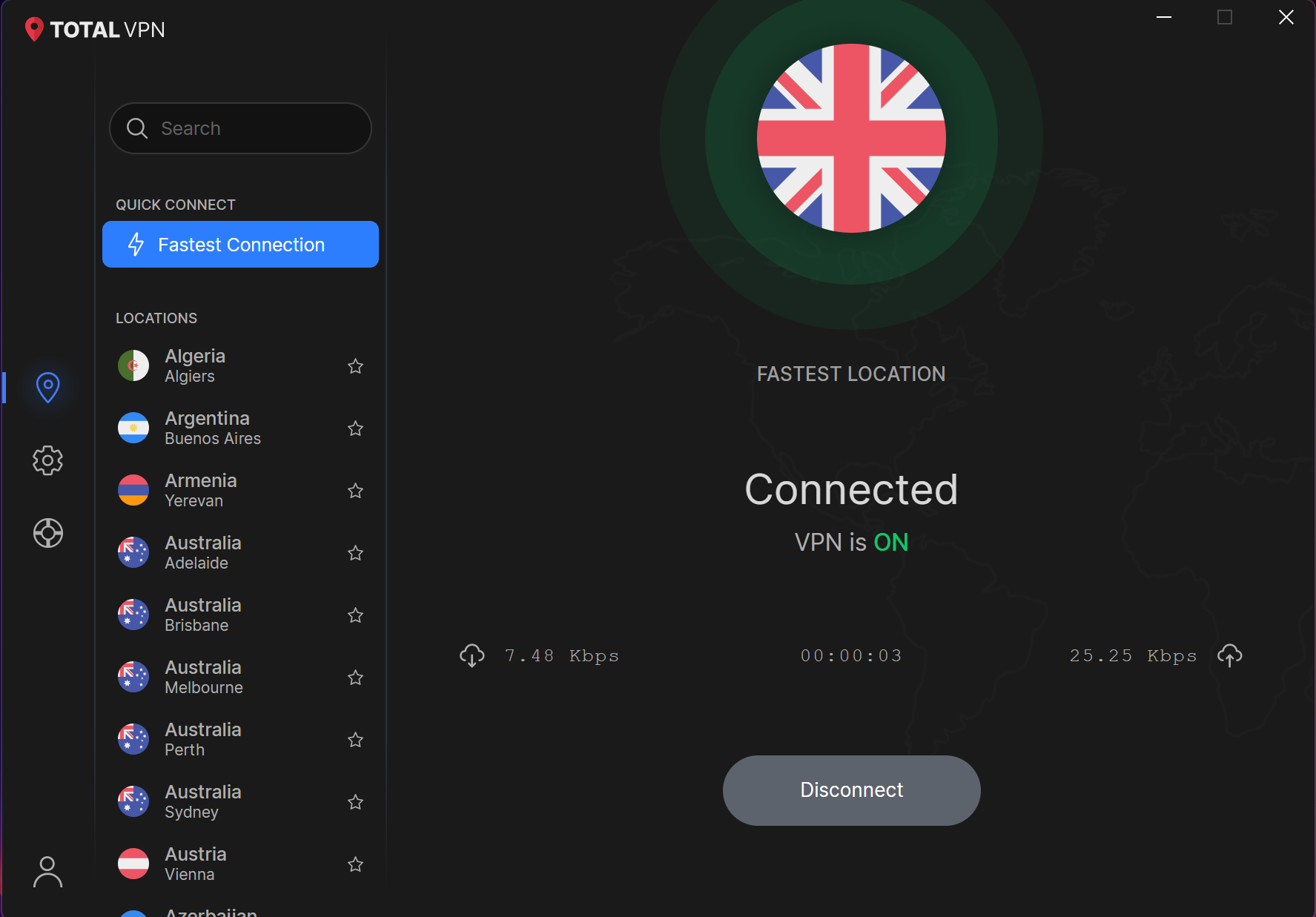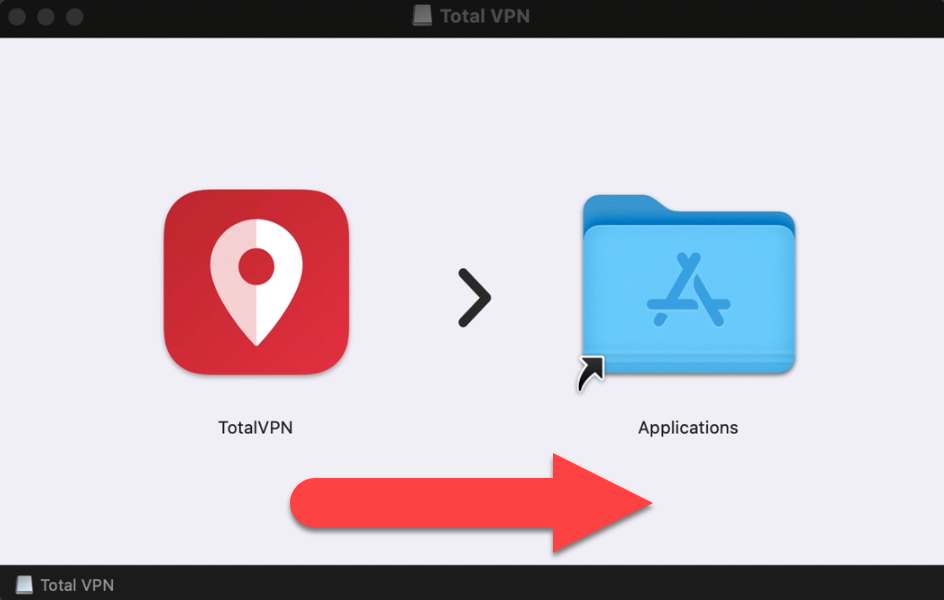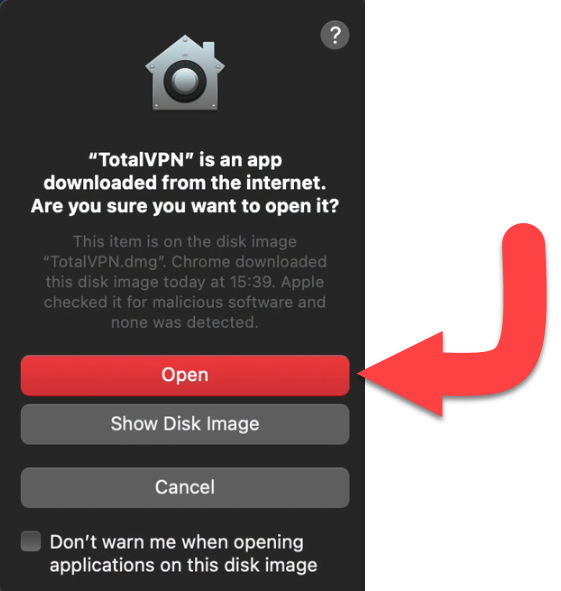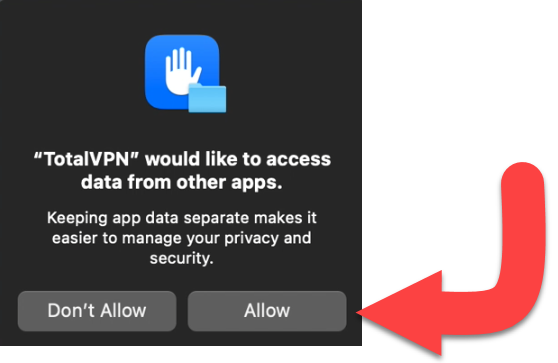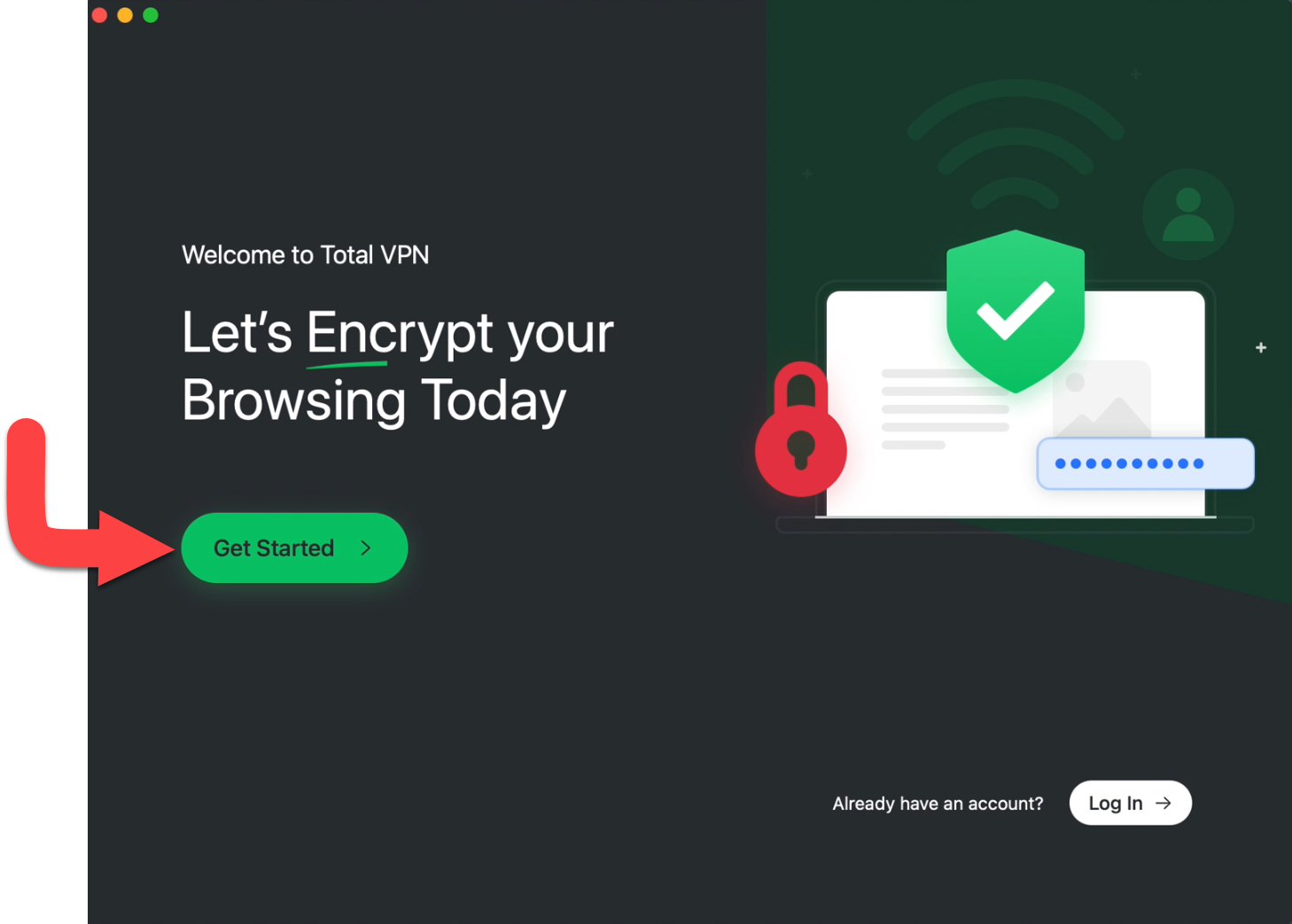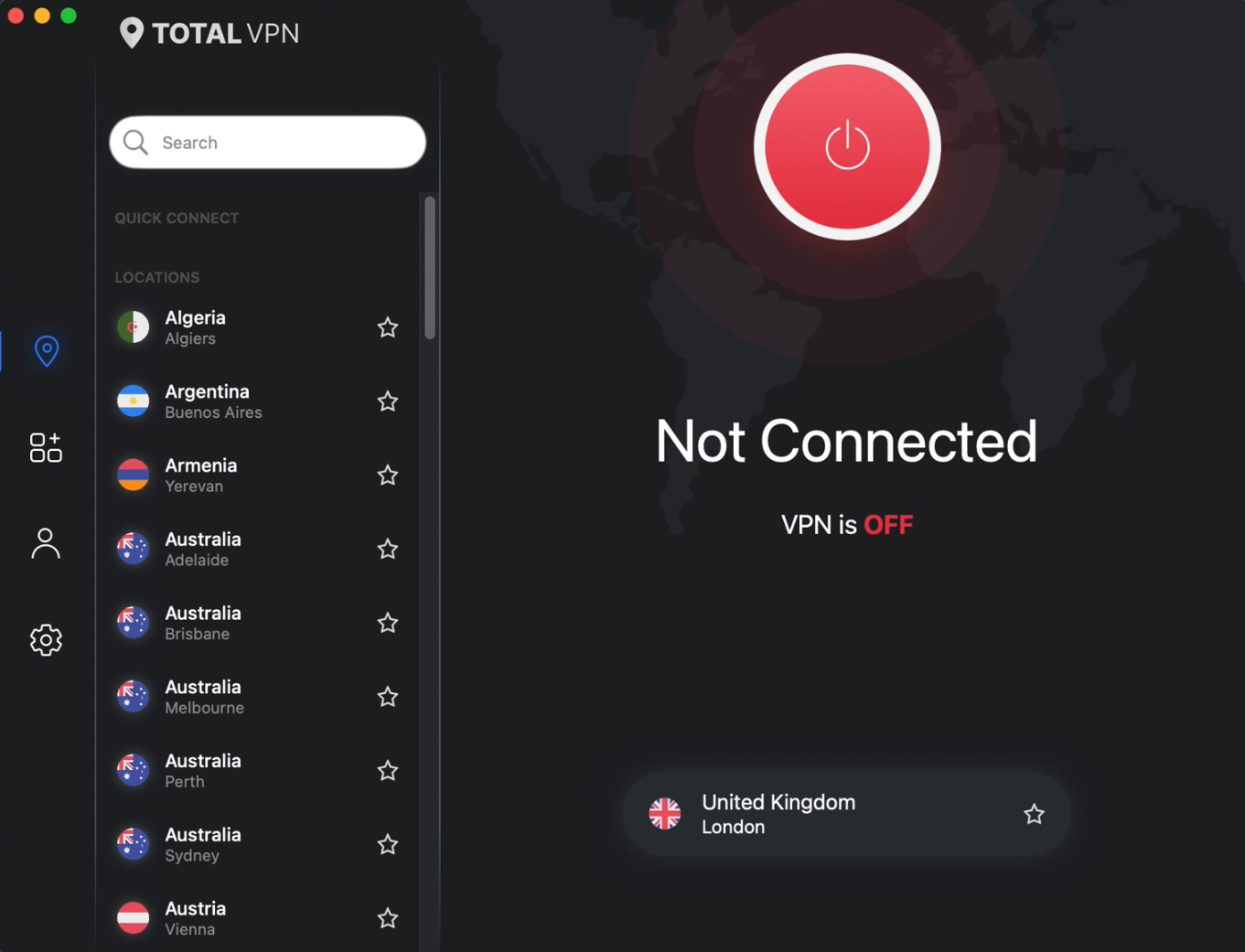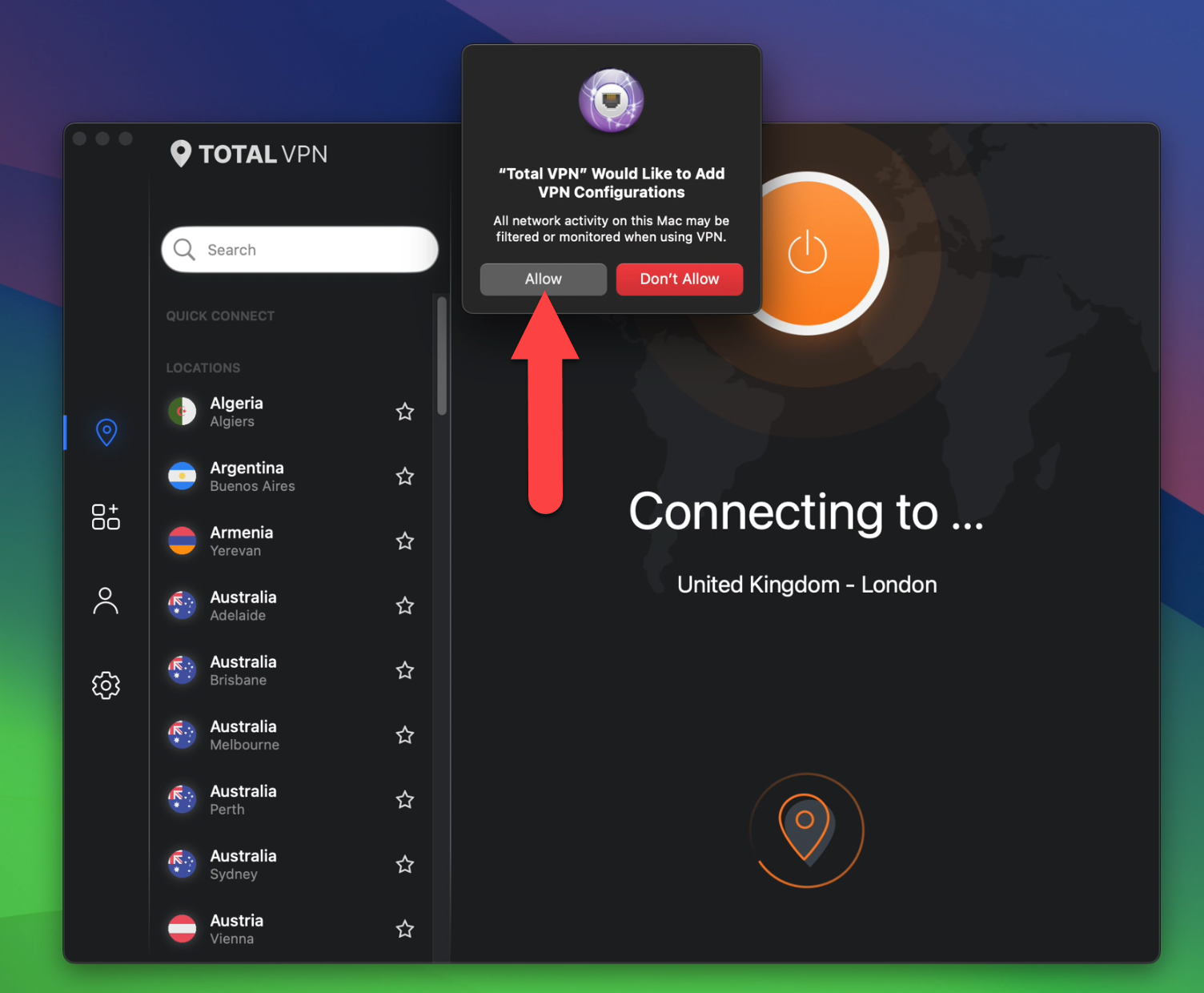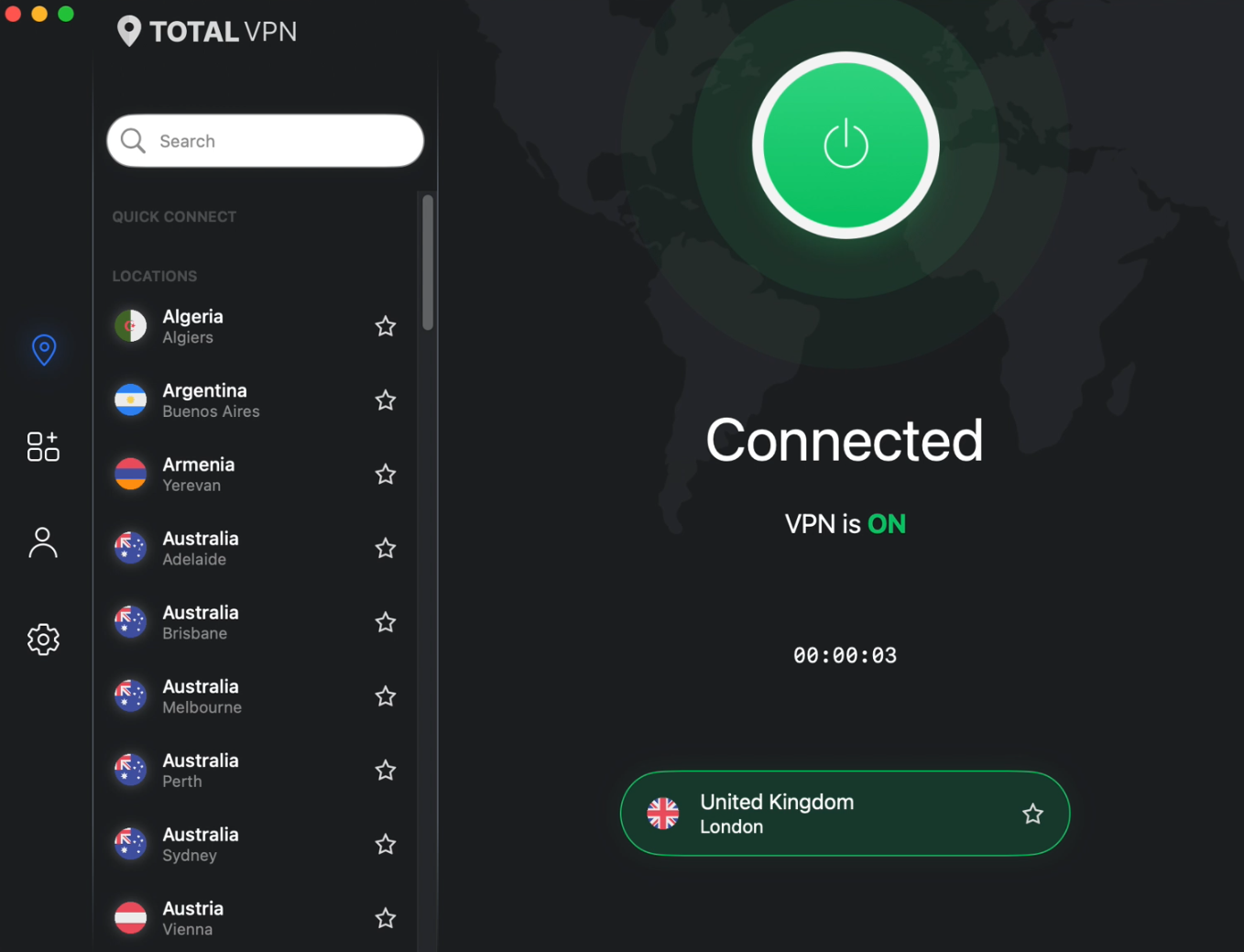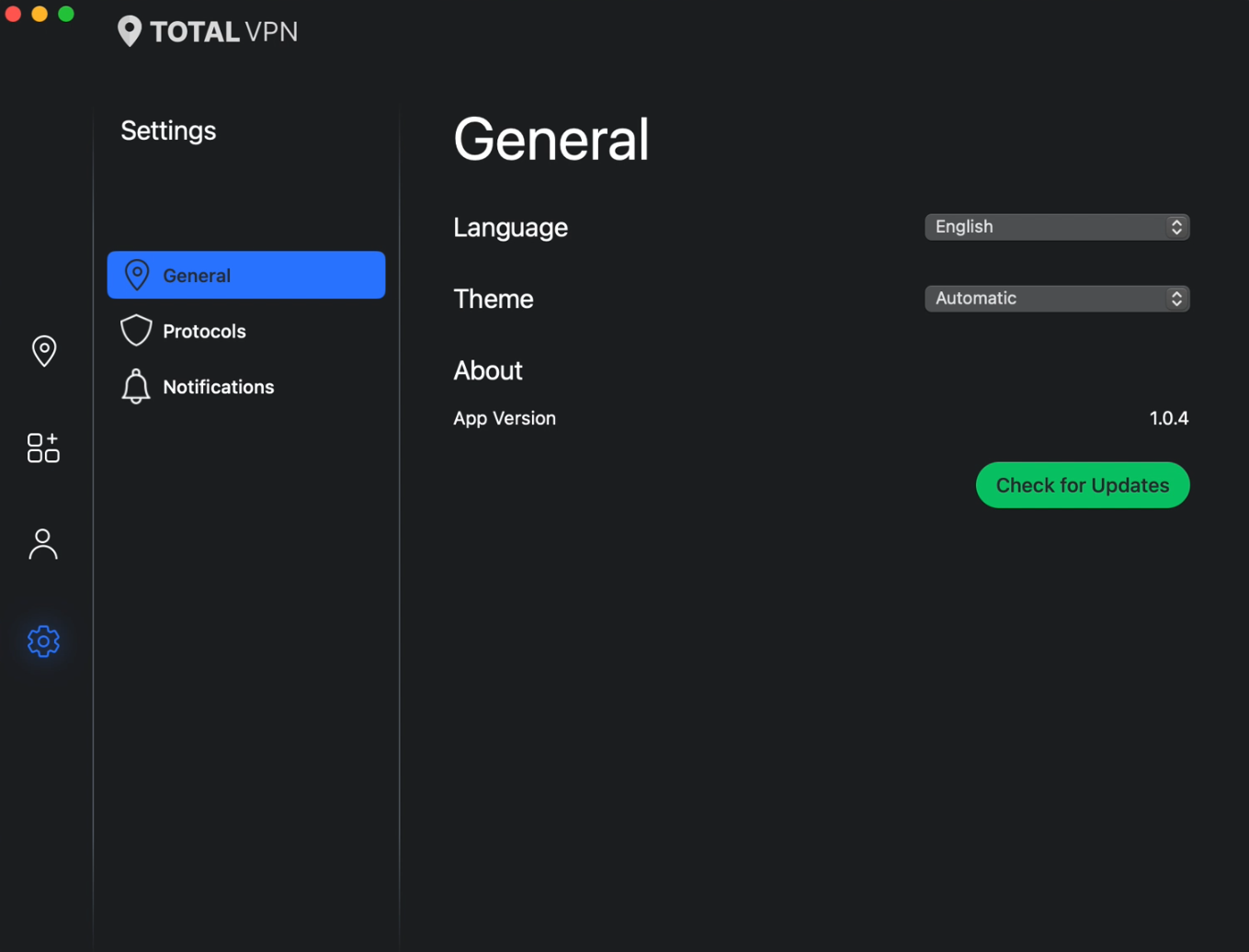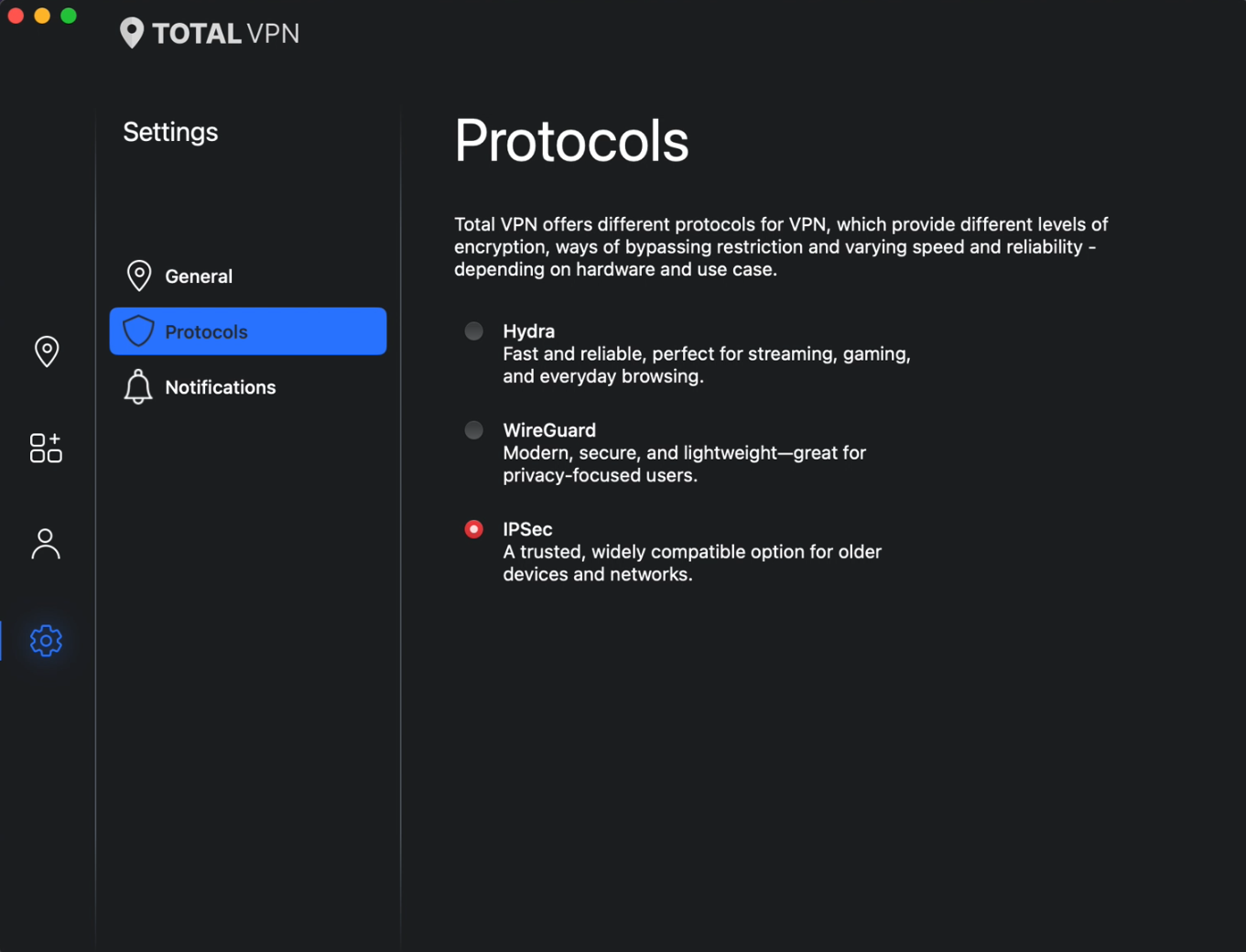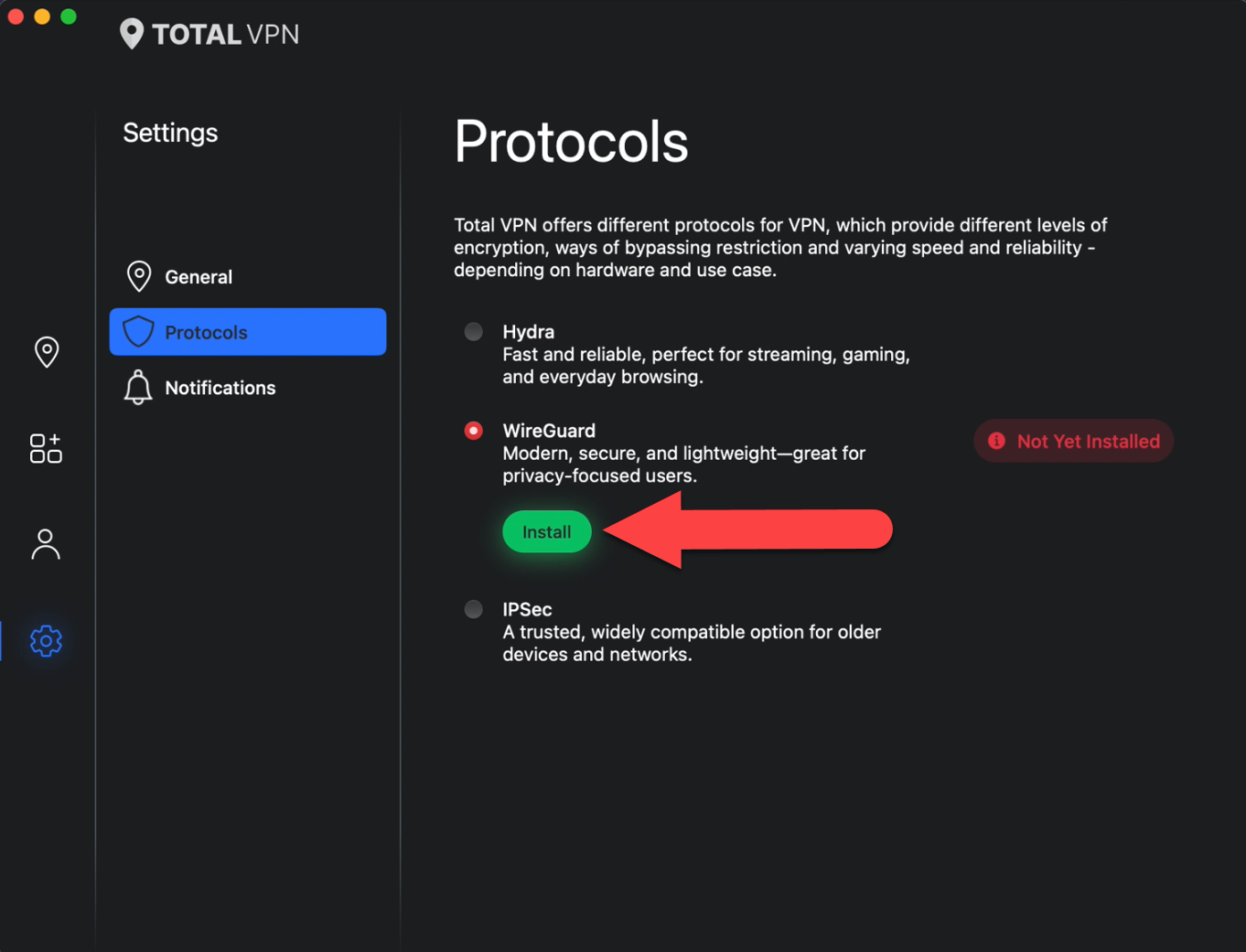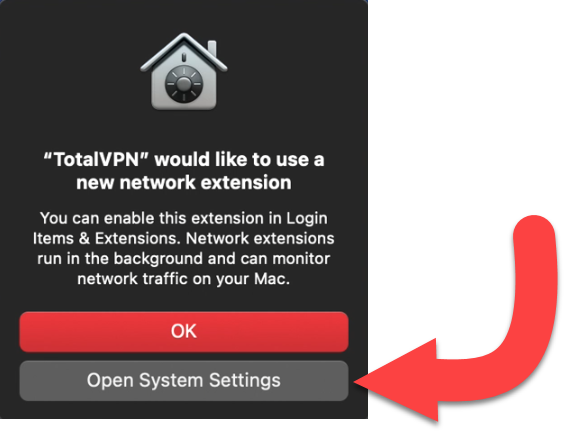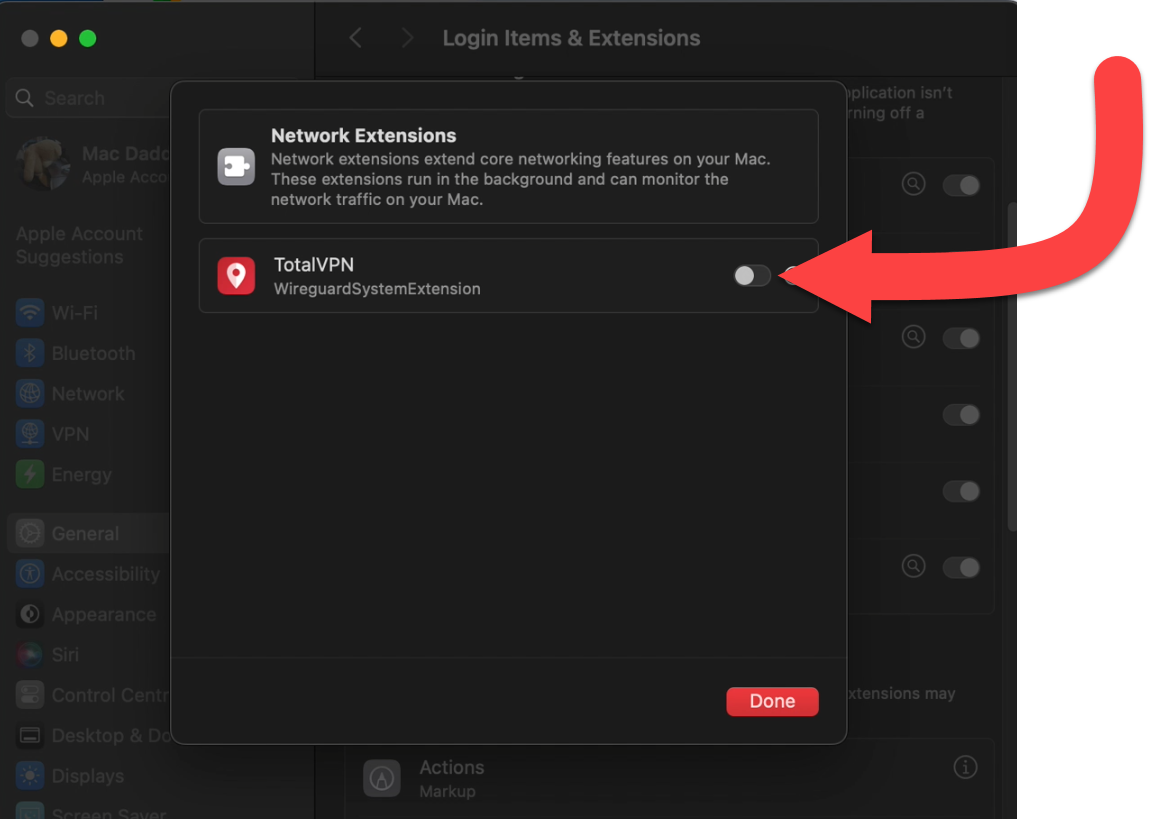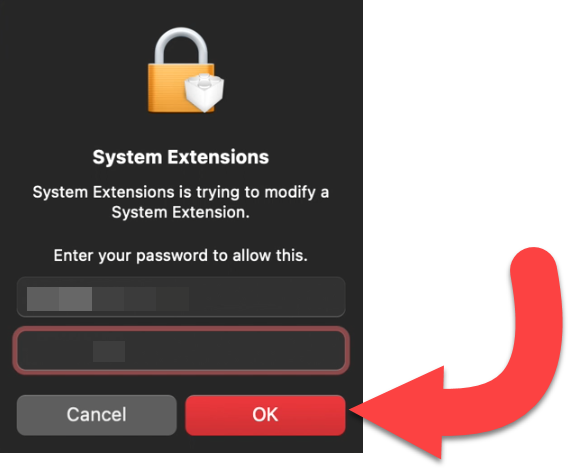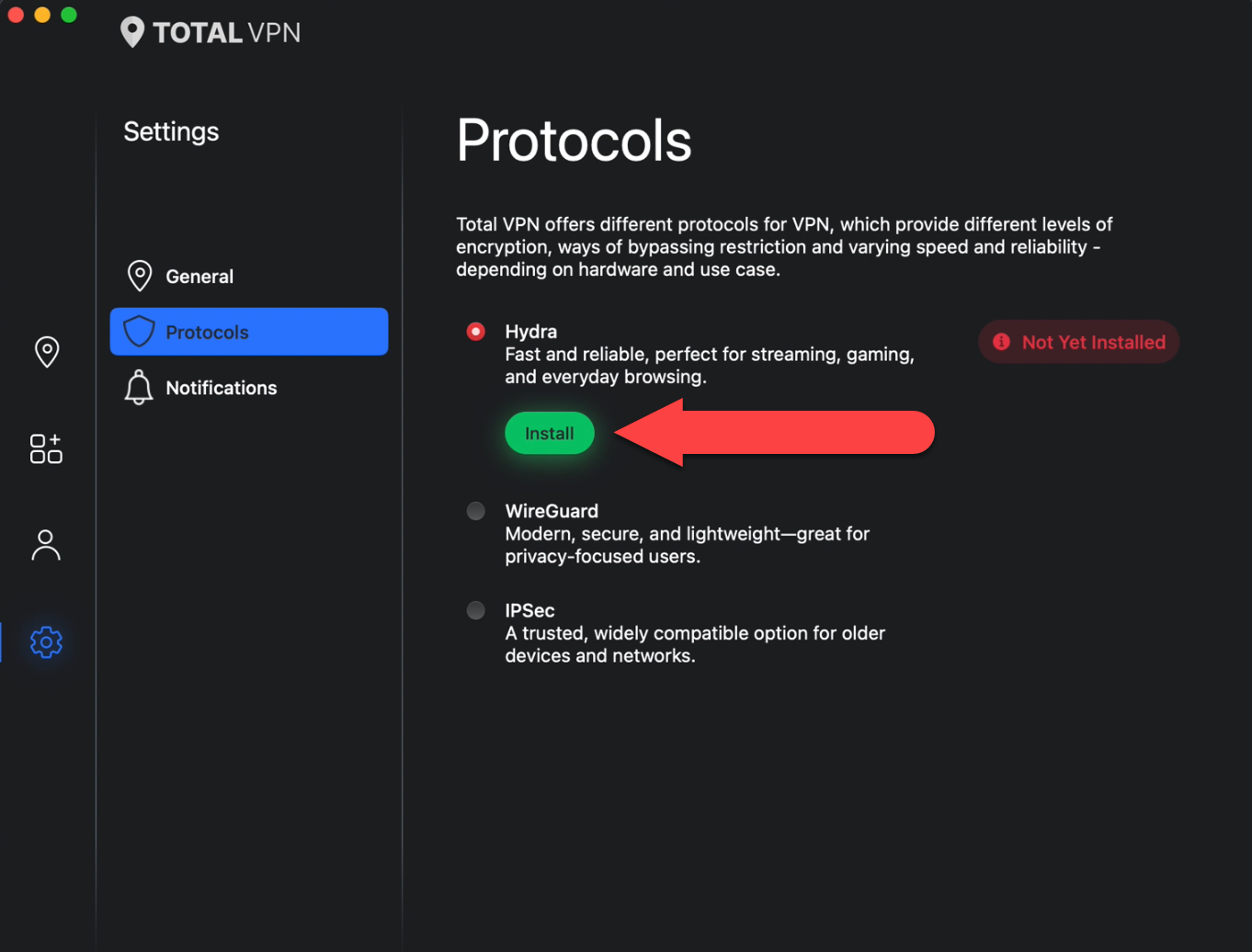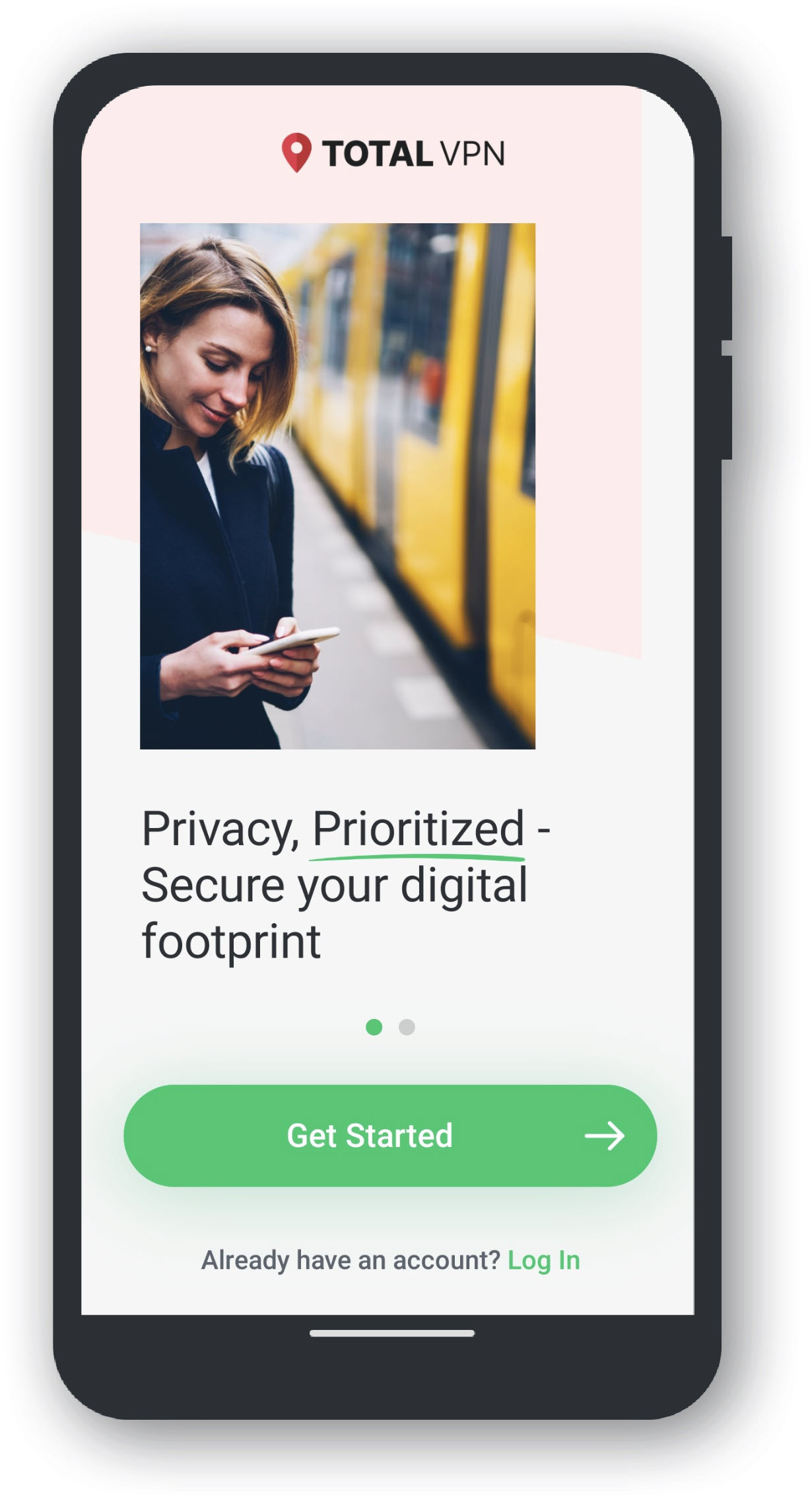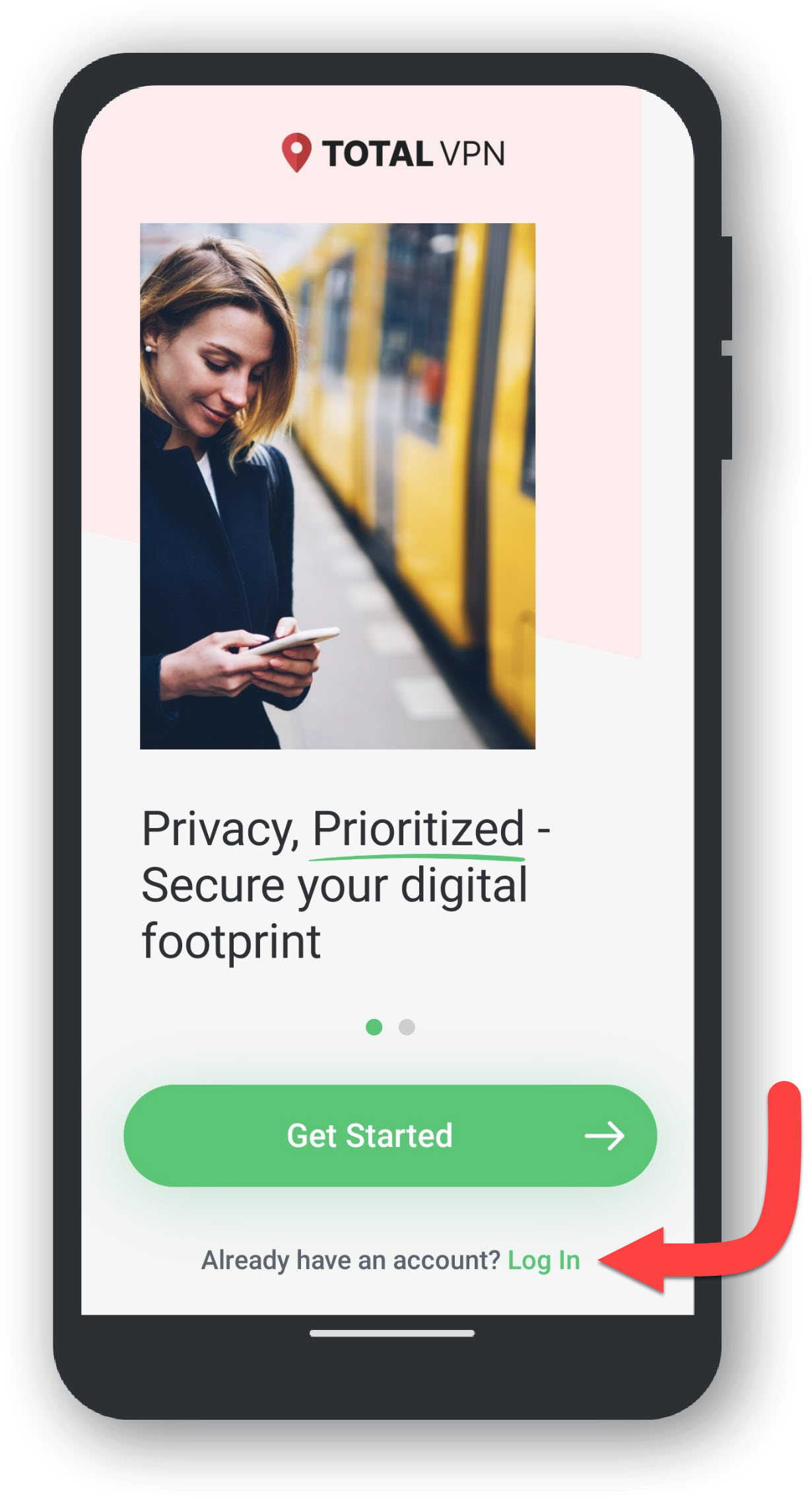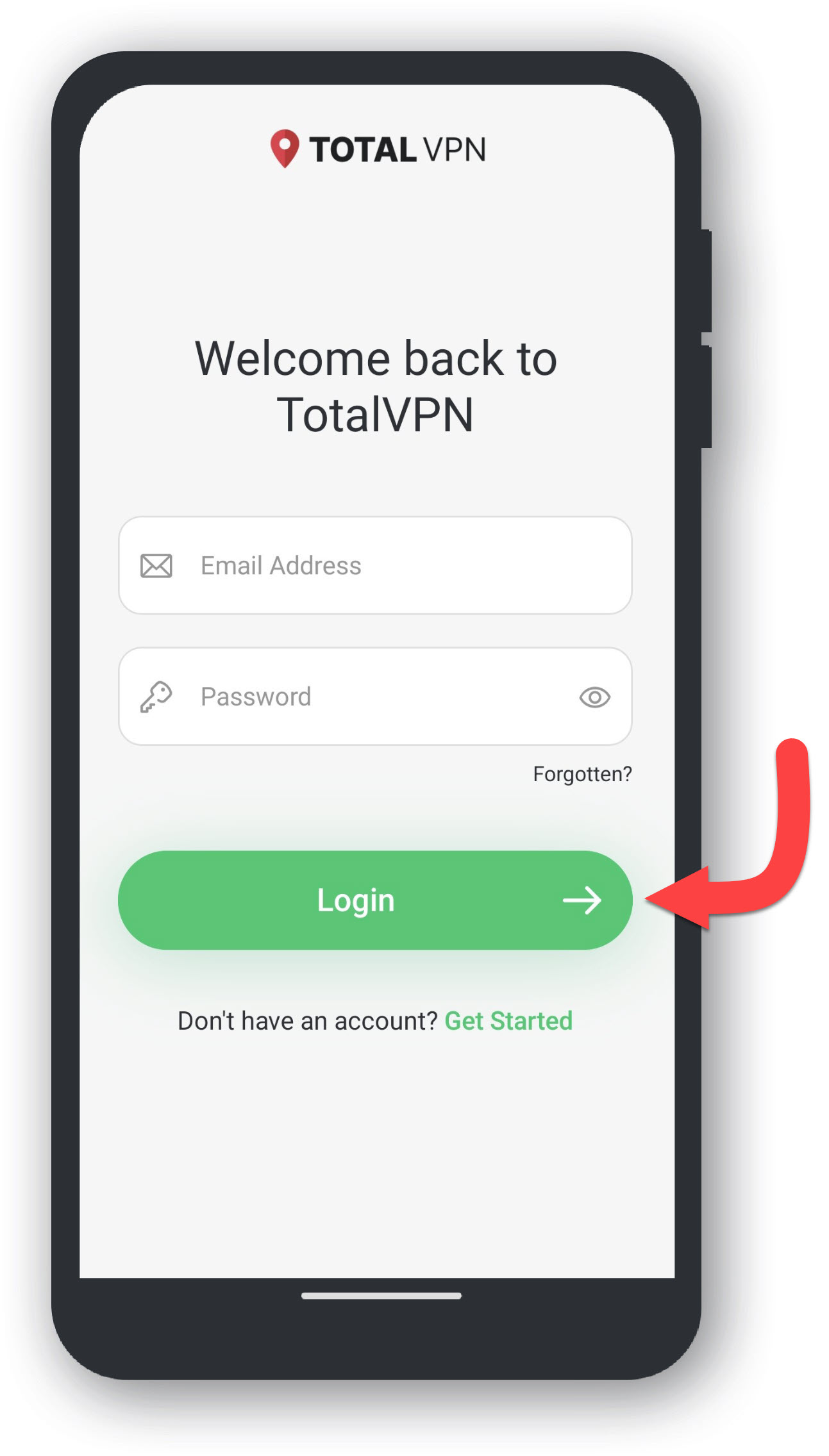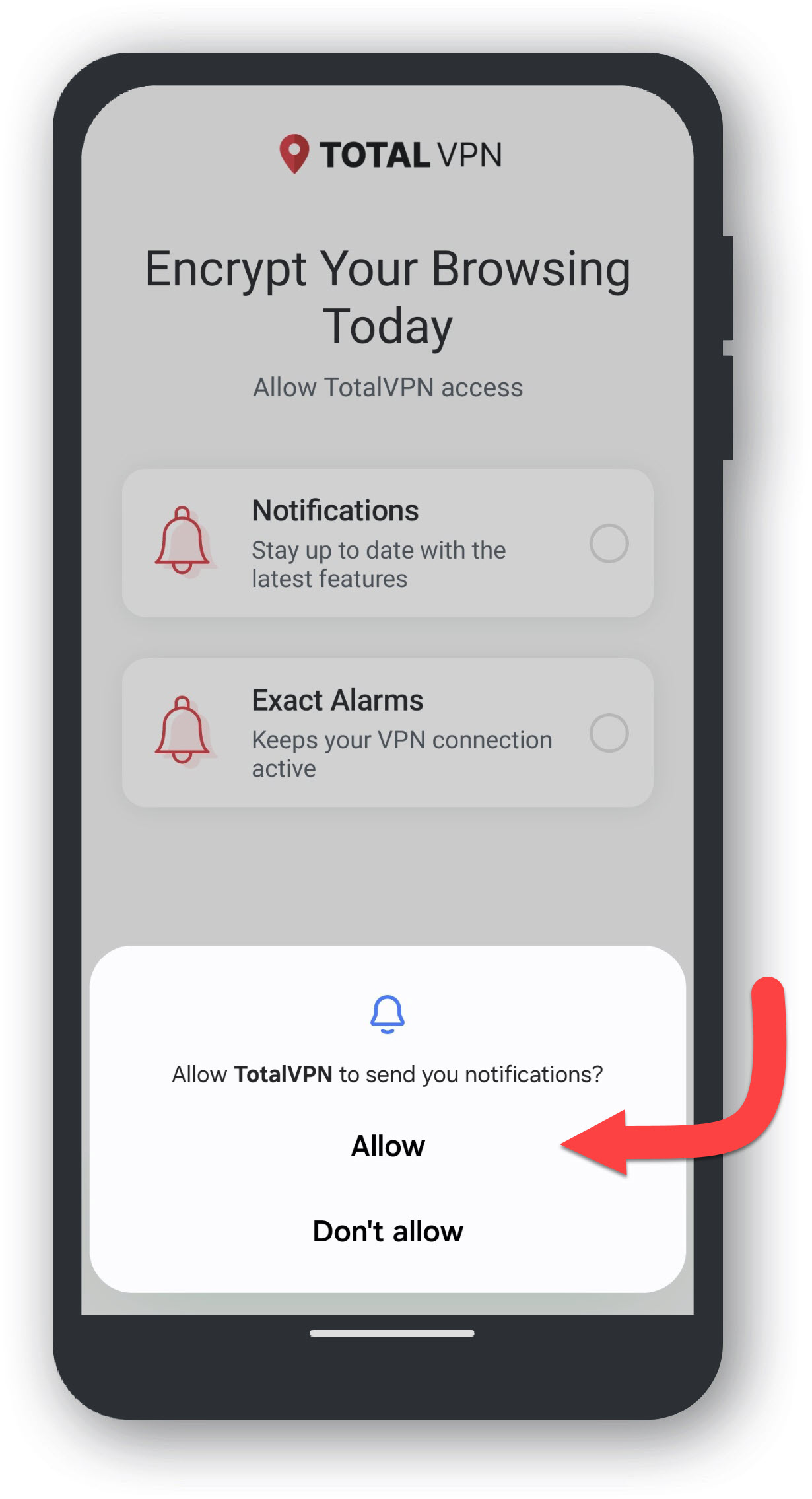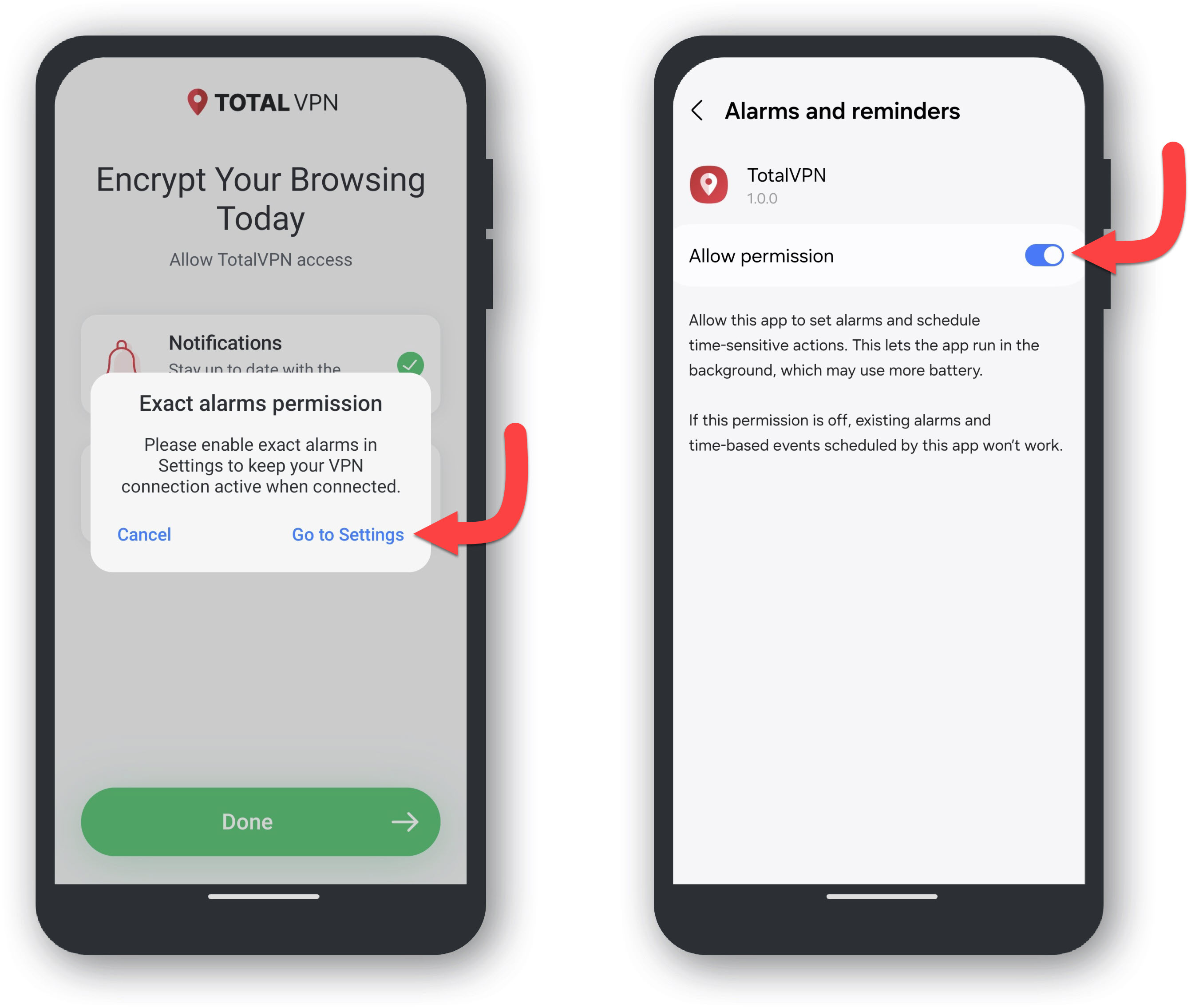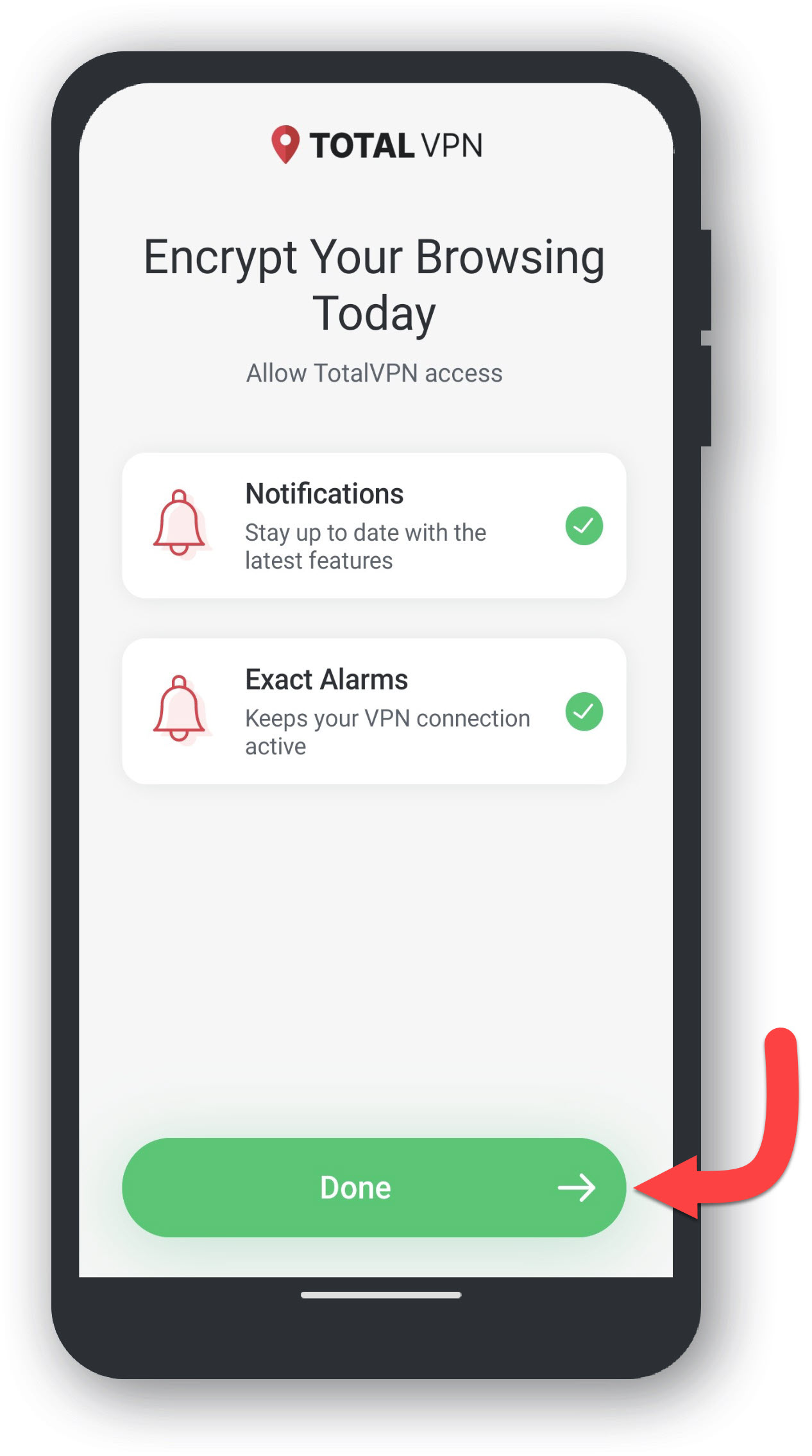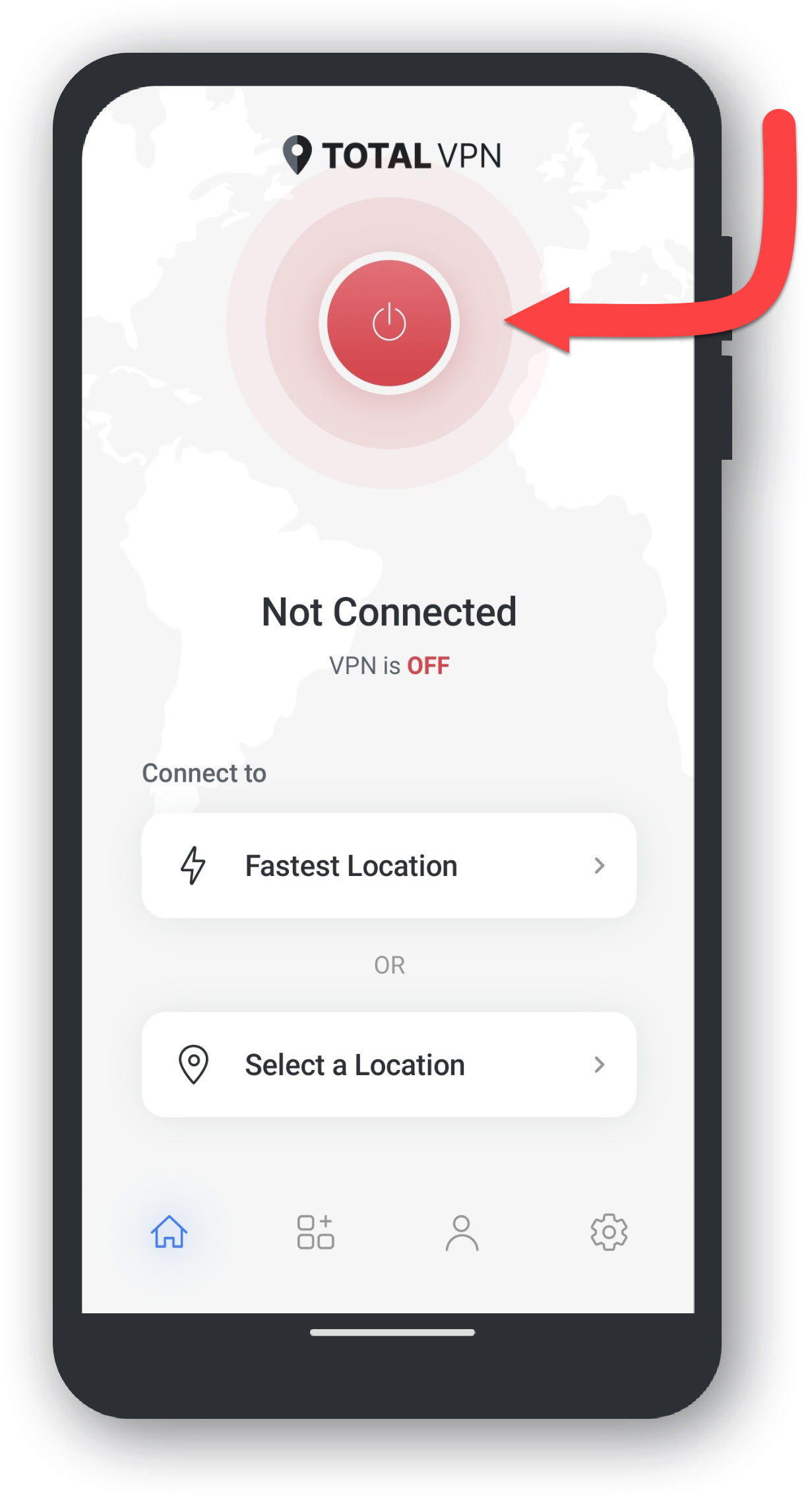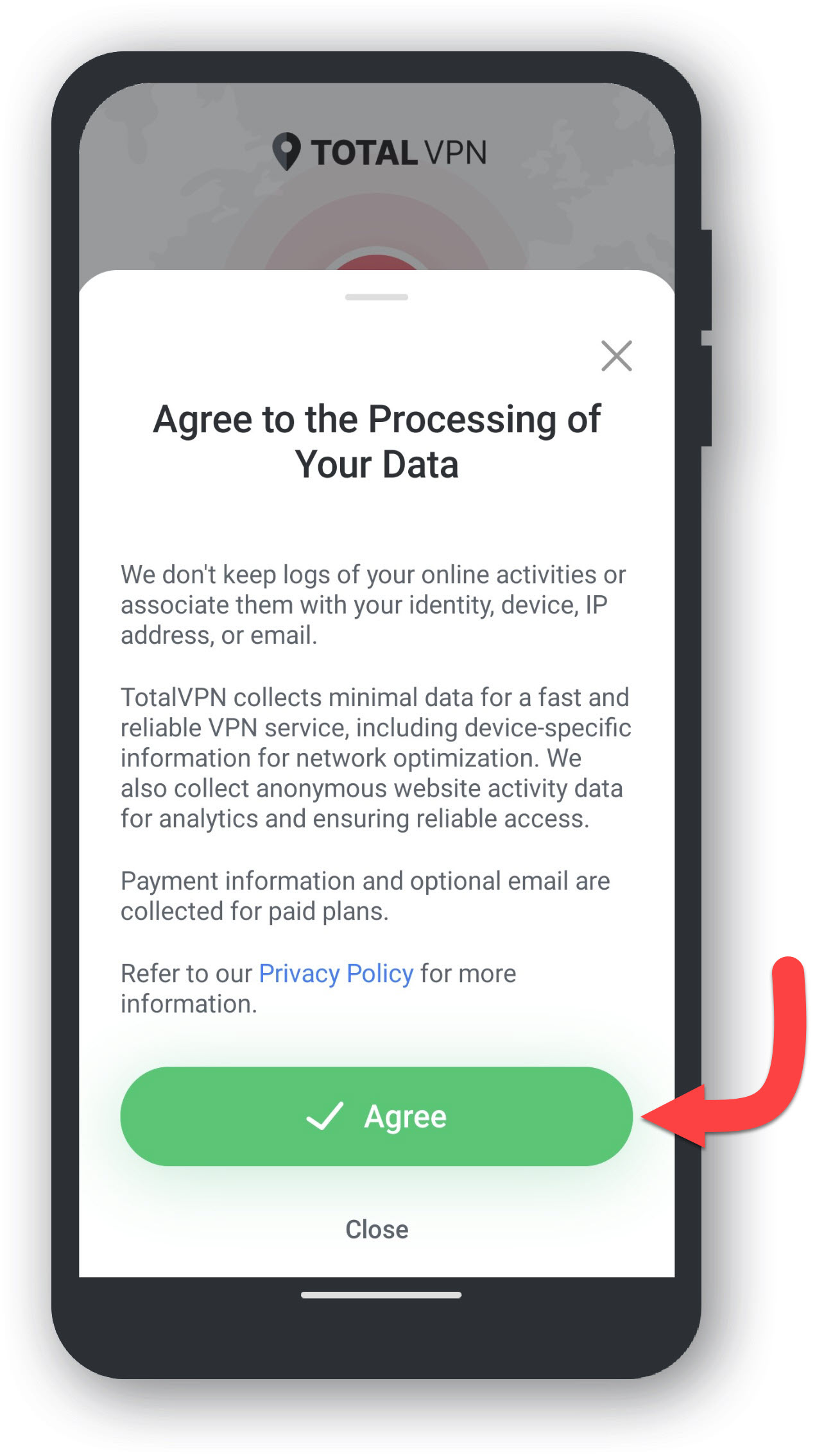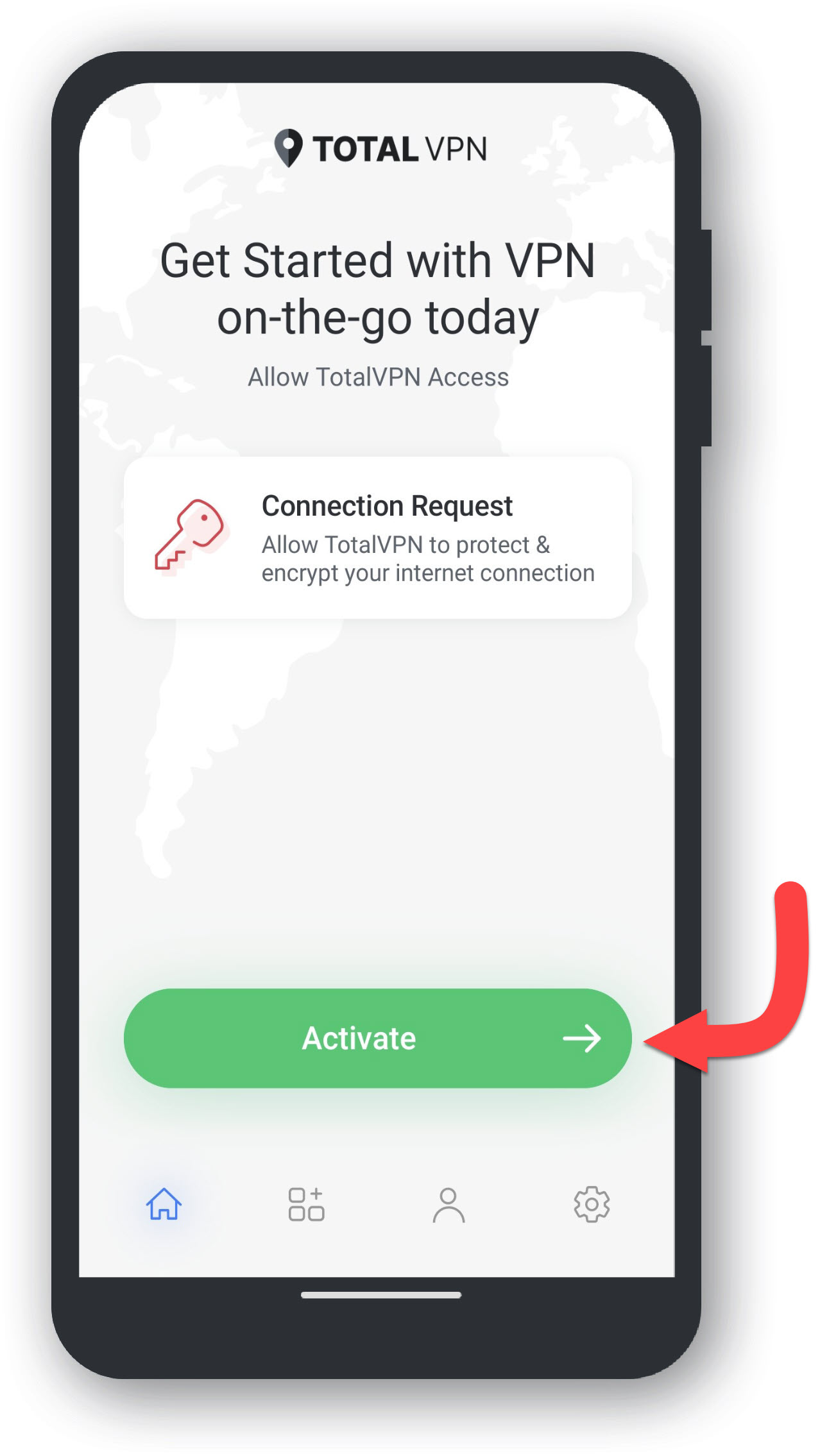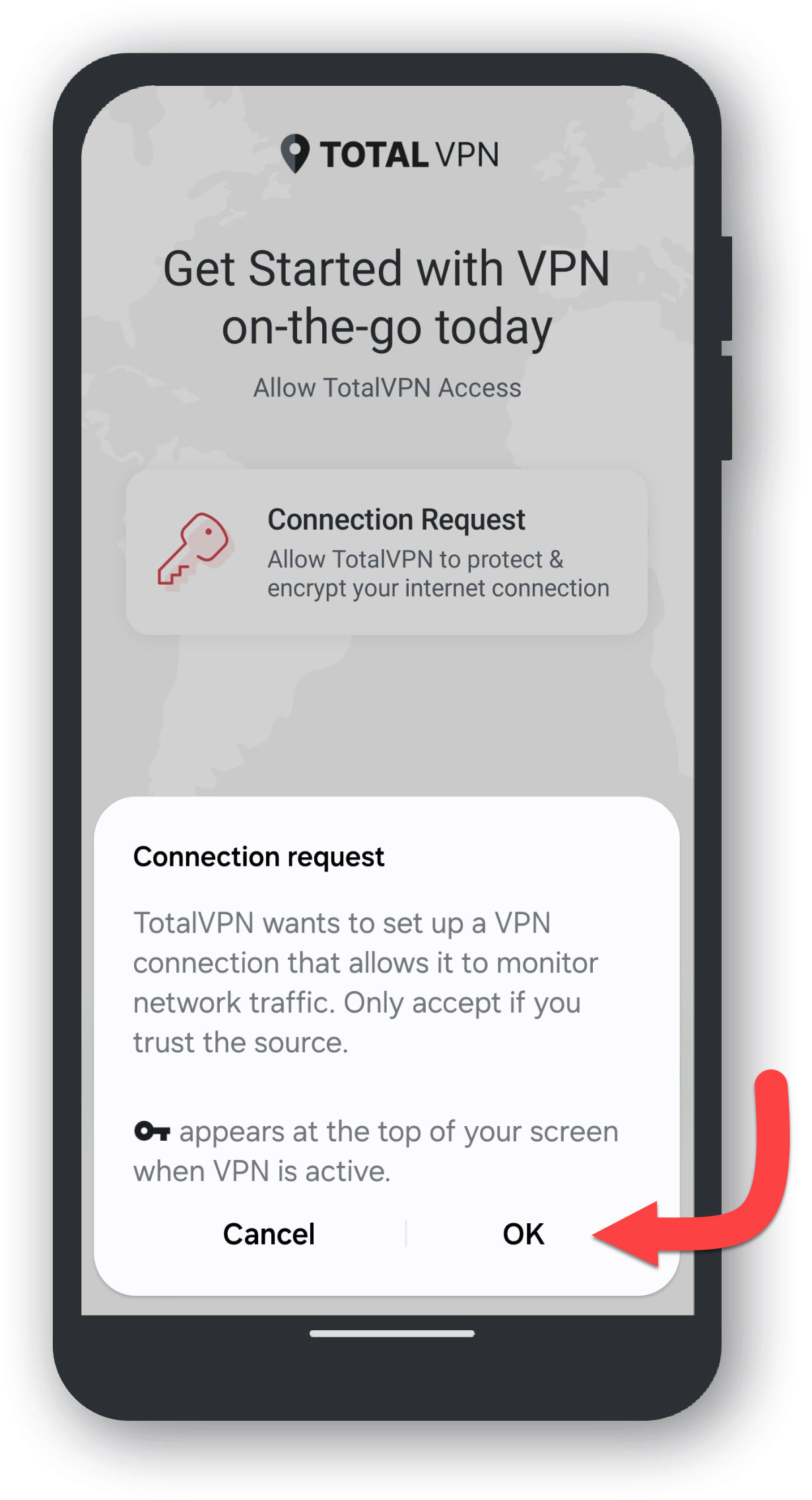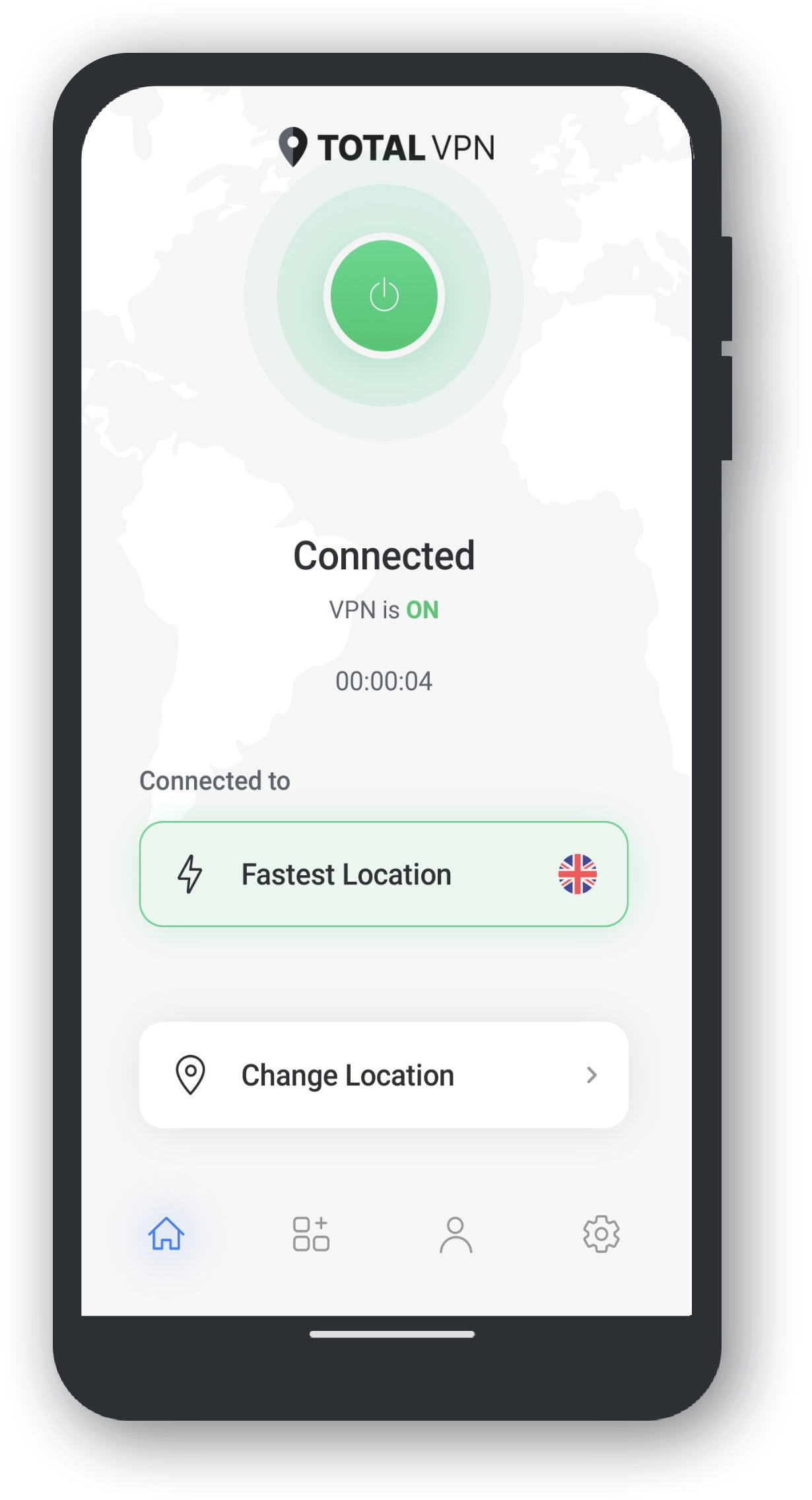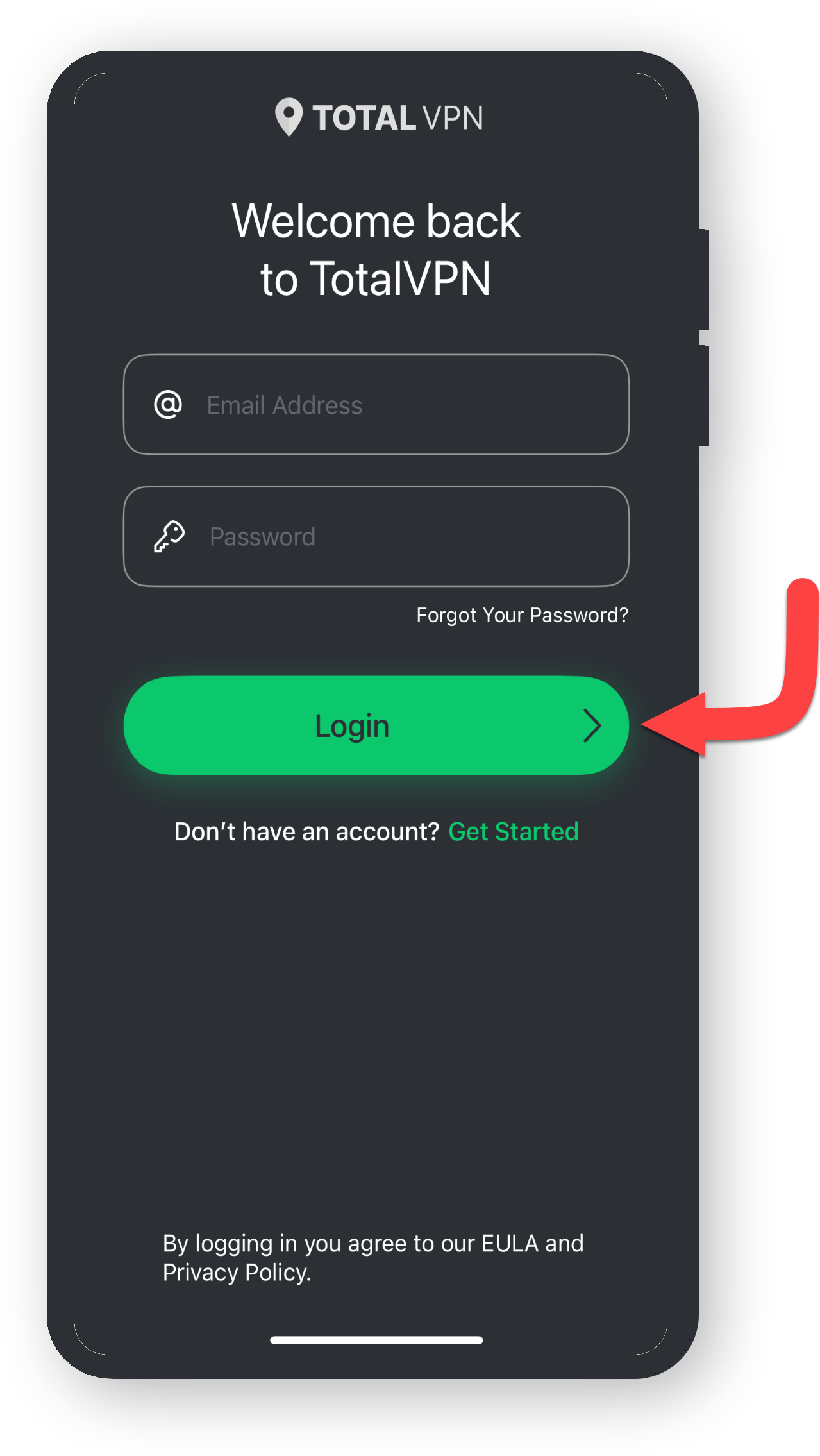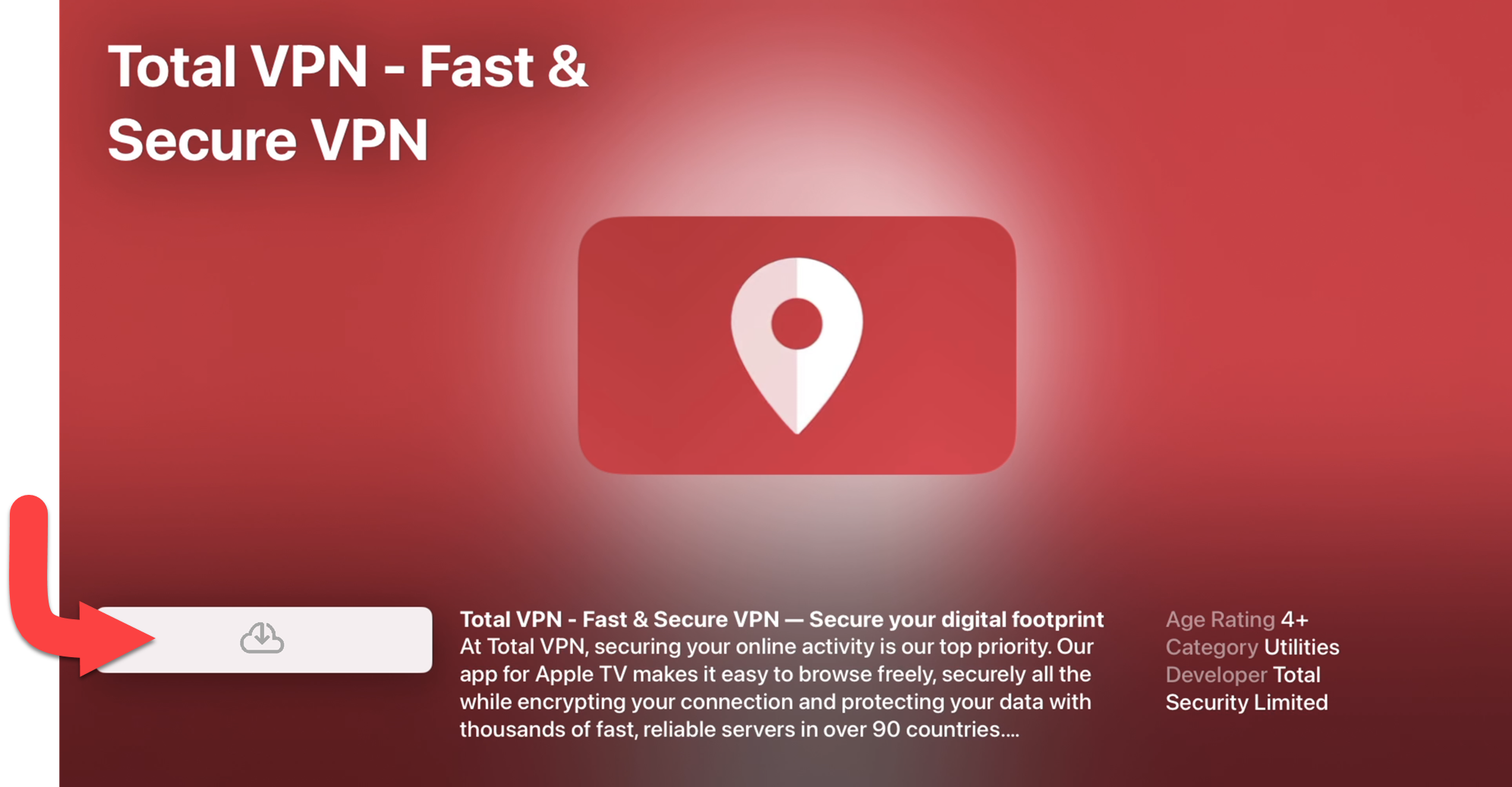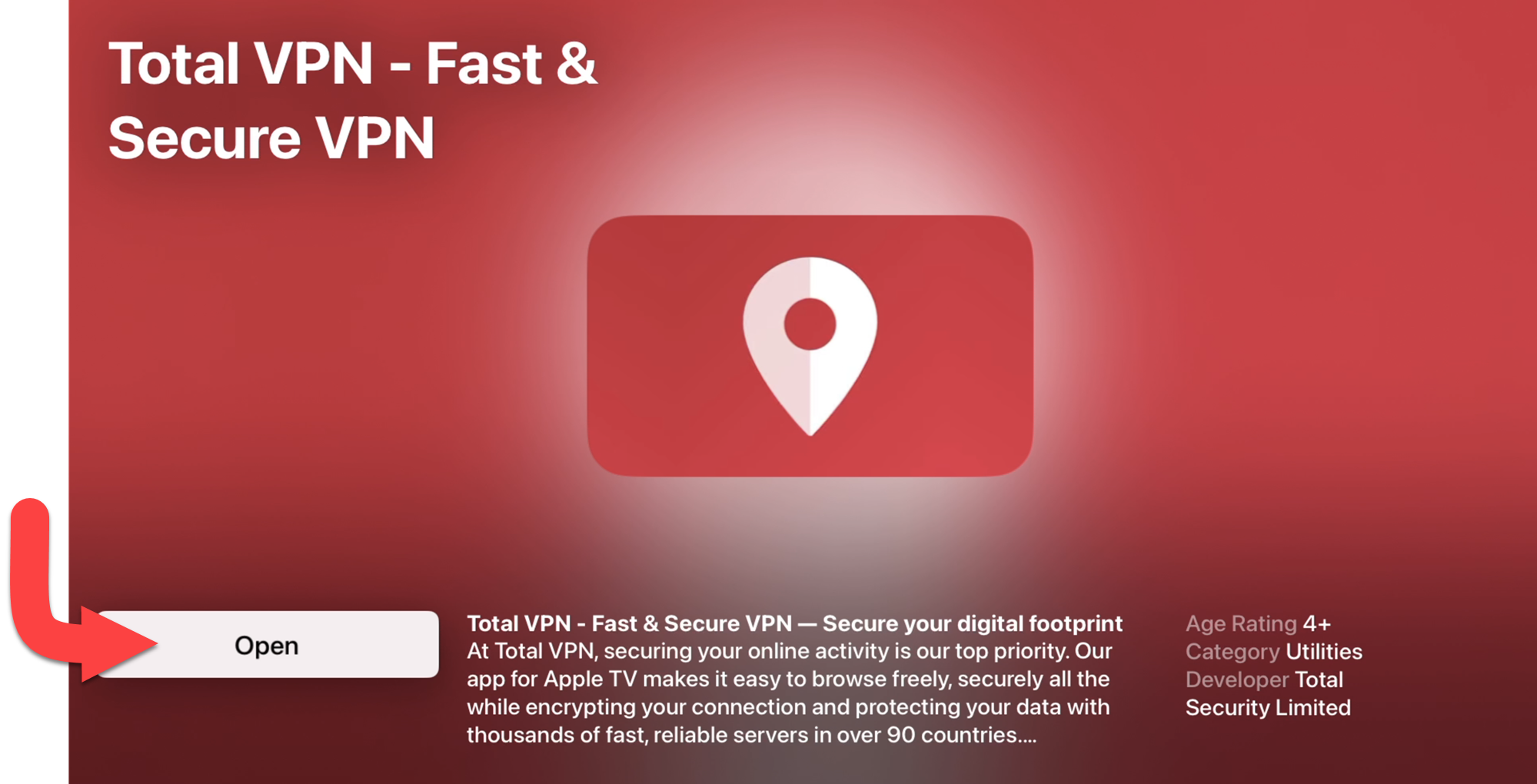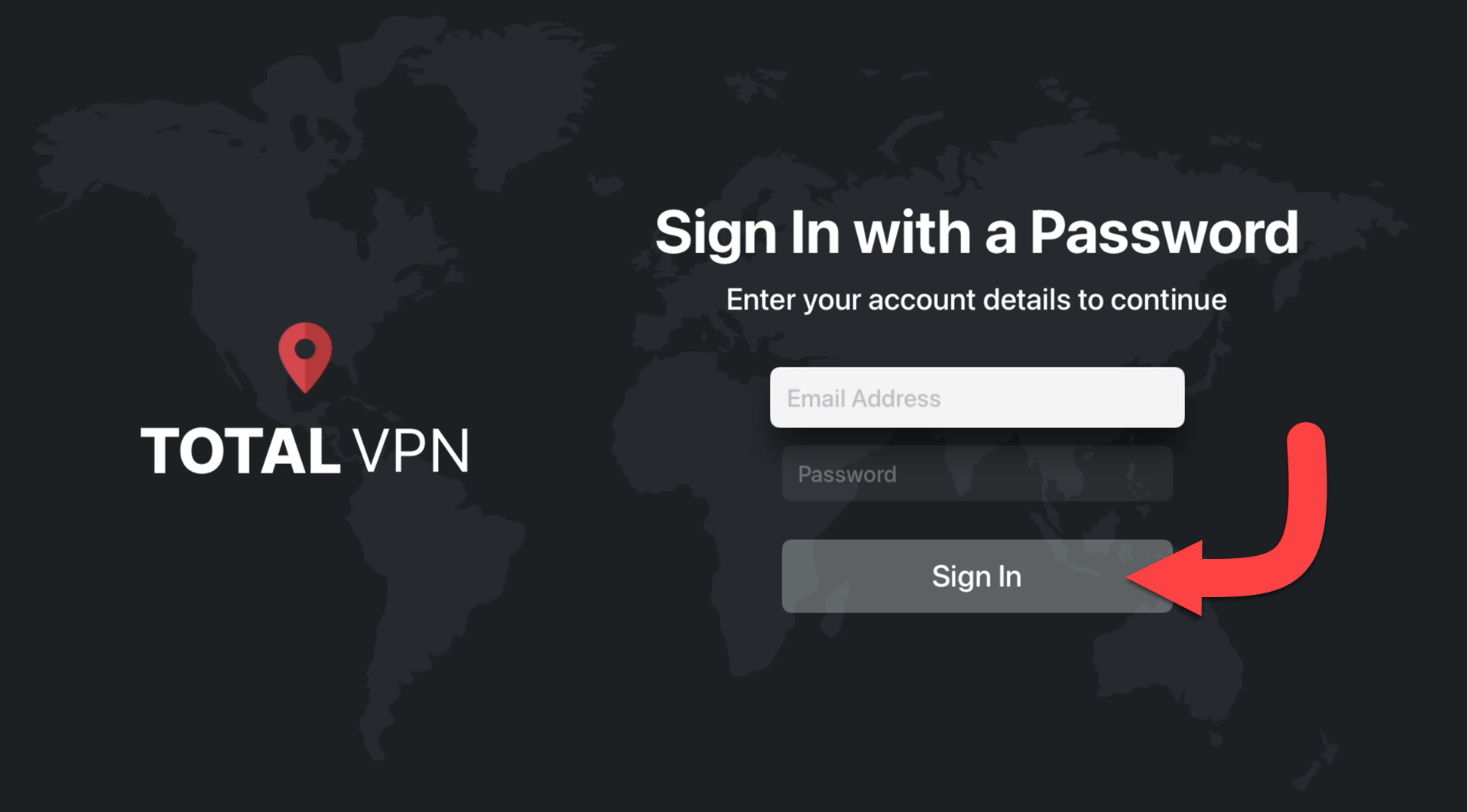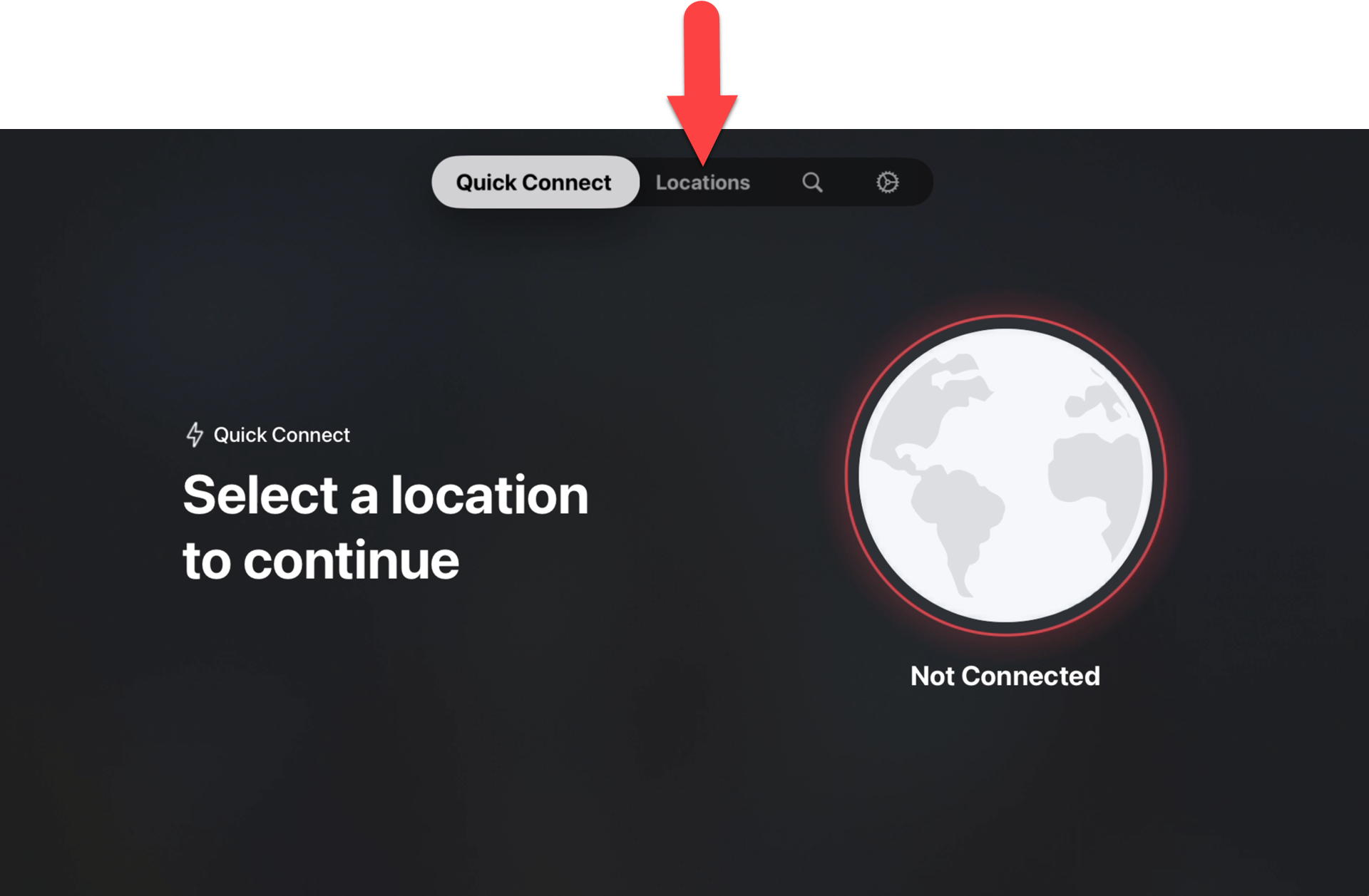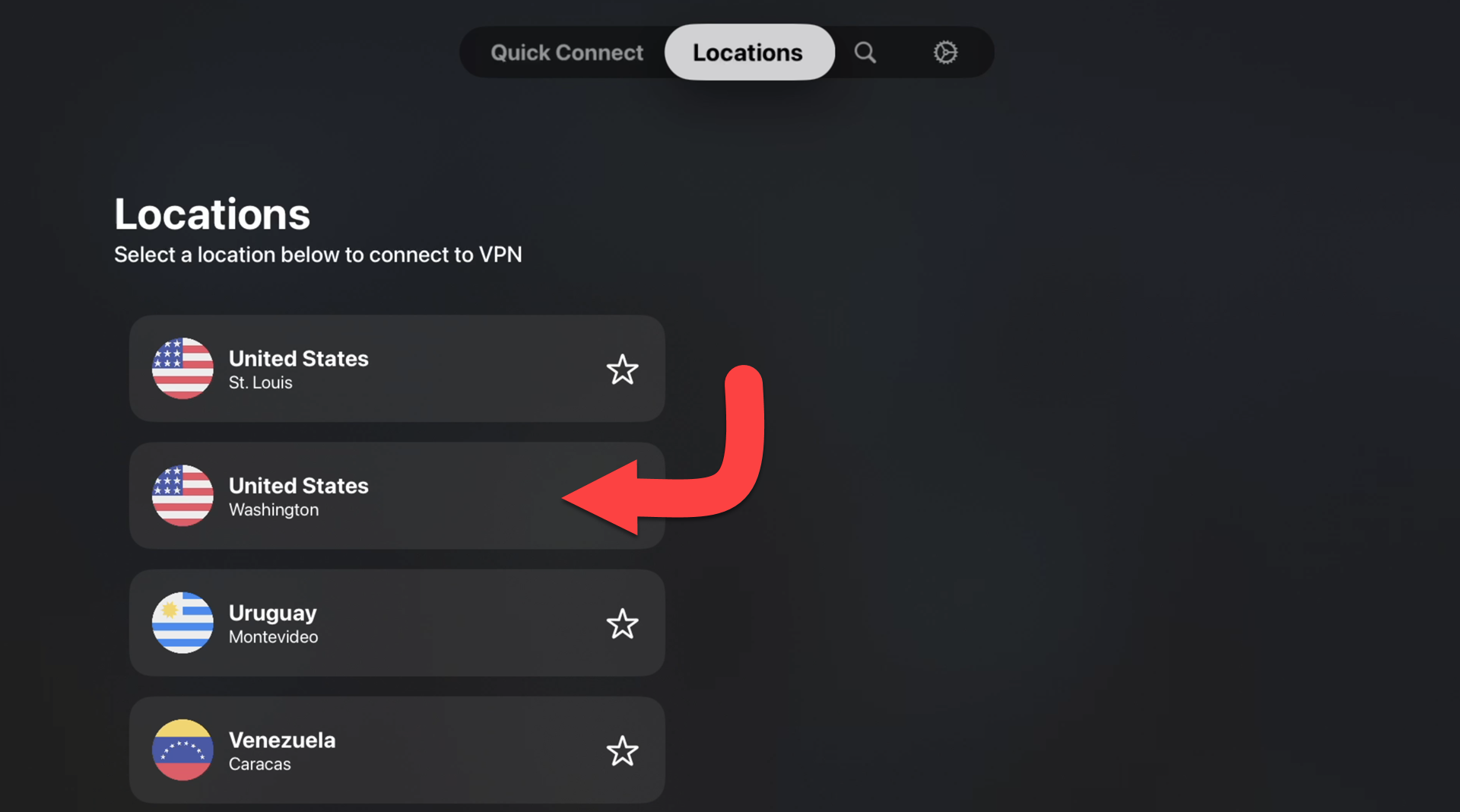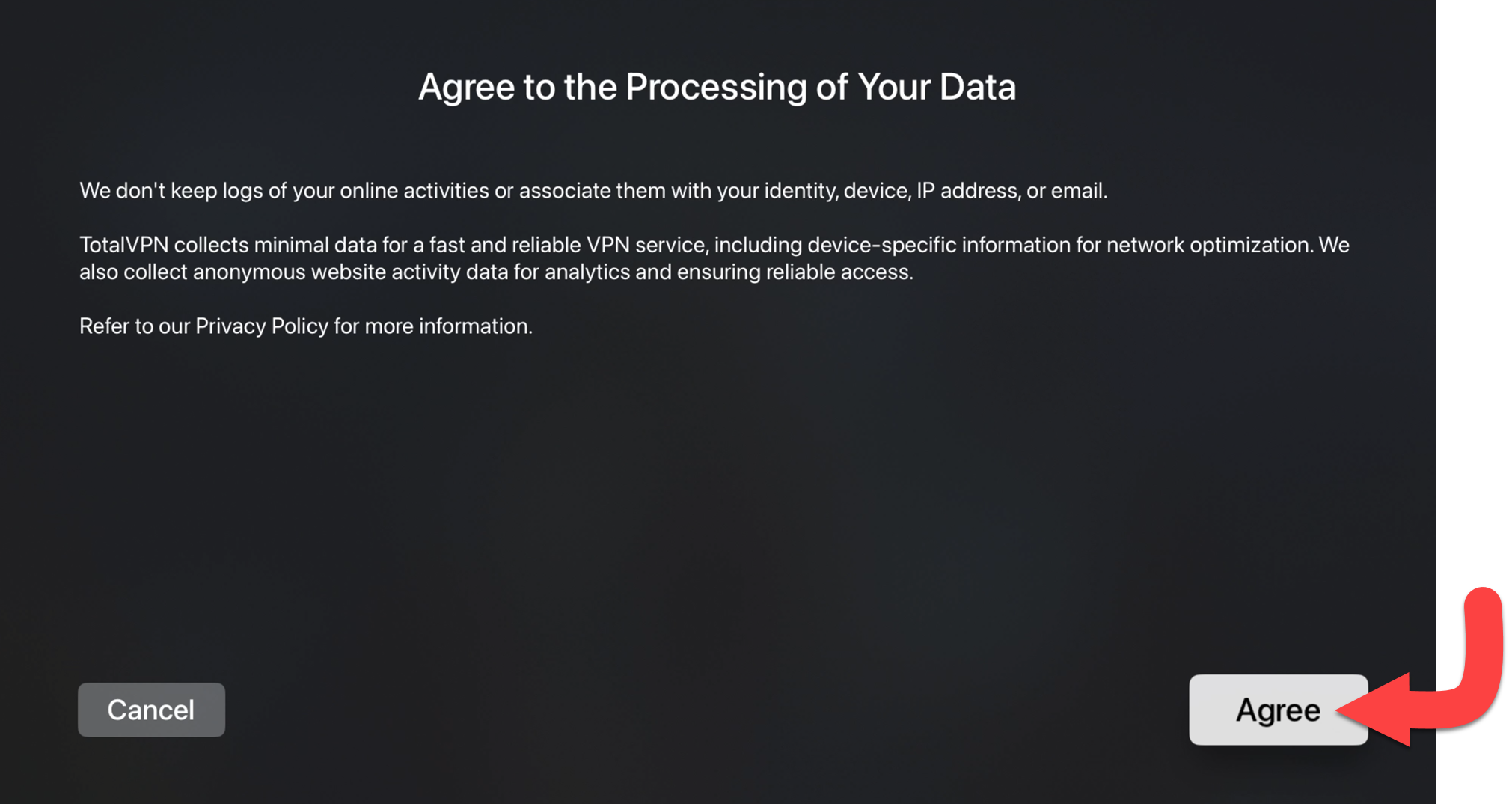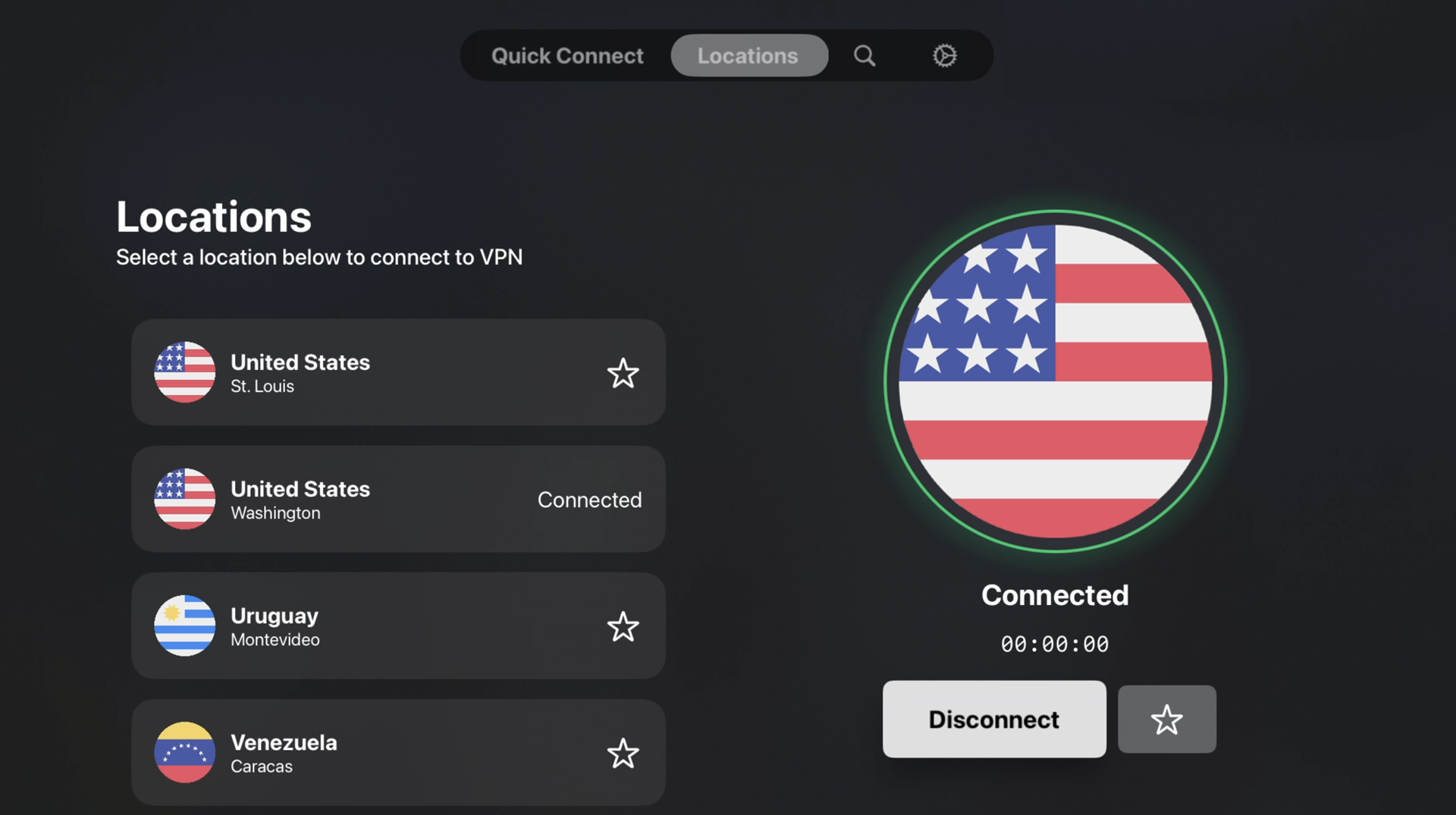Scarica
Installa
Dalla cartella Download tramite il browser o tramite Esplora file, fare doppio clic sul file Setup.exe.
Fare clic su Sì per consentire al dispositivo di installare Total VPN.
Fare clic su Installa per iniziare la configurazione di Total VPN
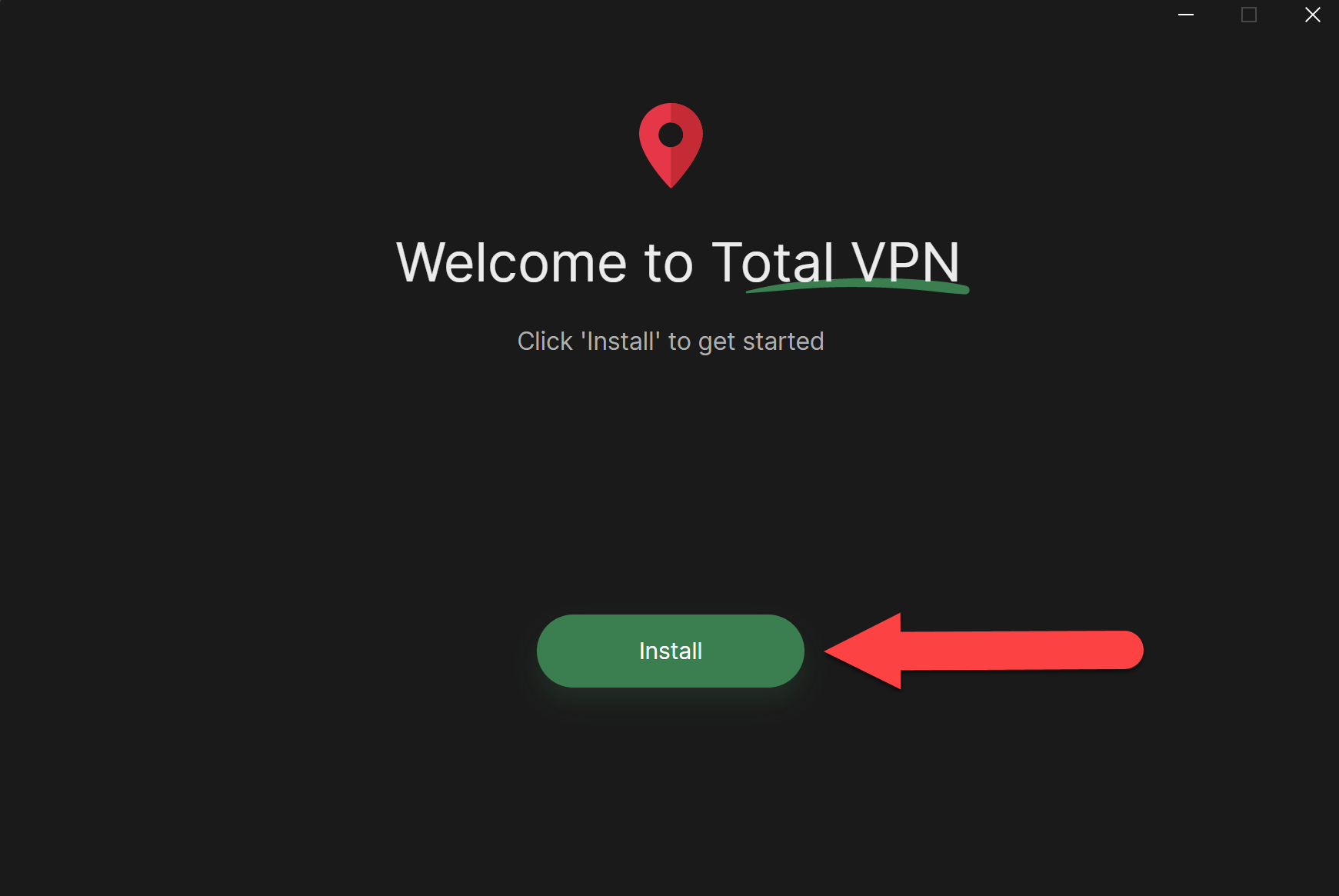
Attendi che l'applicazione venga installata completamente sul tuo dispositivo Windows.
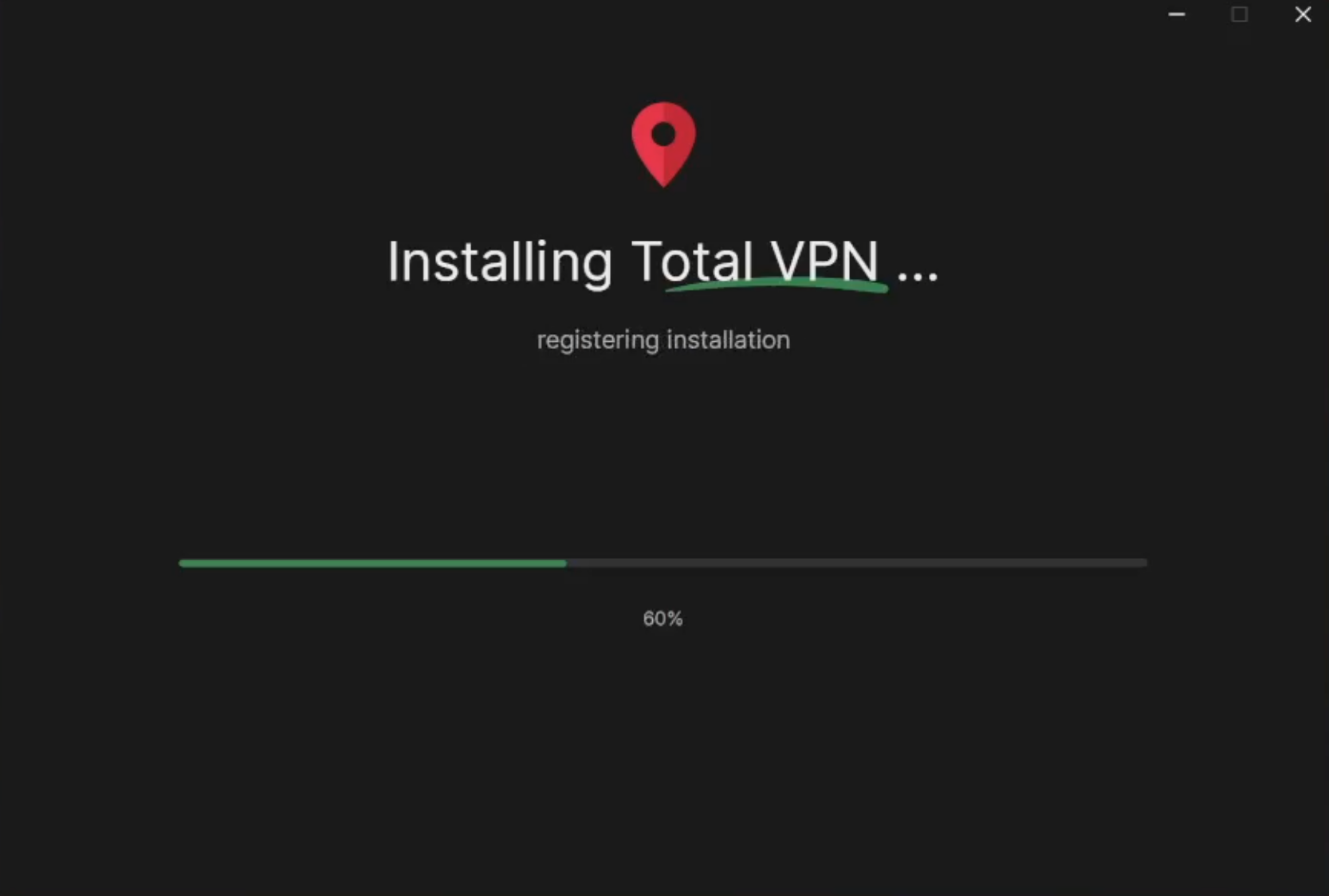
Inserisci i tuoi dati di accesso.
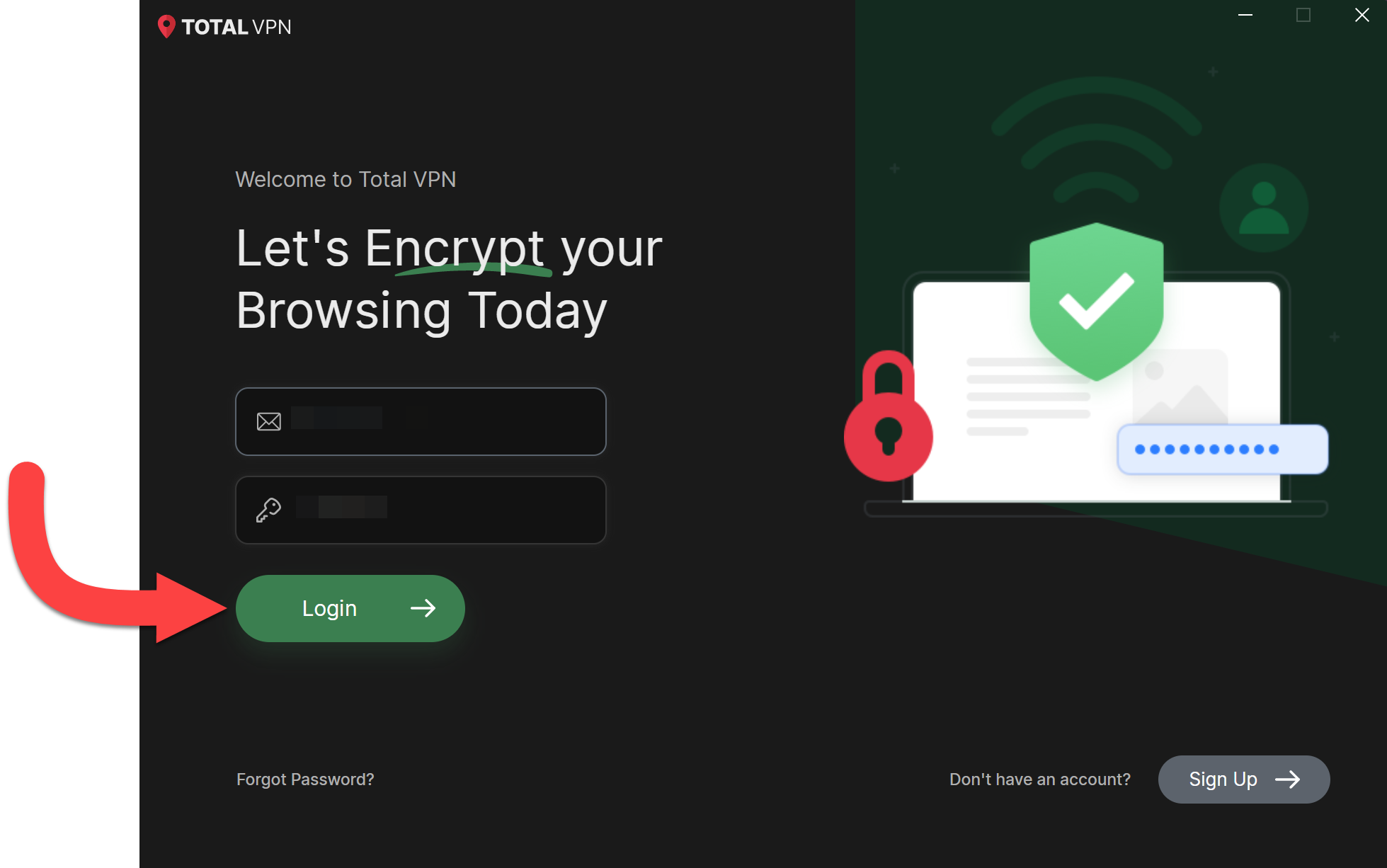
Fare clic su Connetti per configurare la connessione VPN per la prima volta.
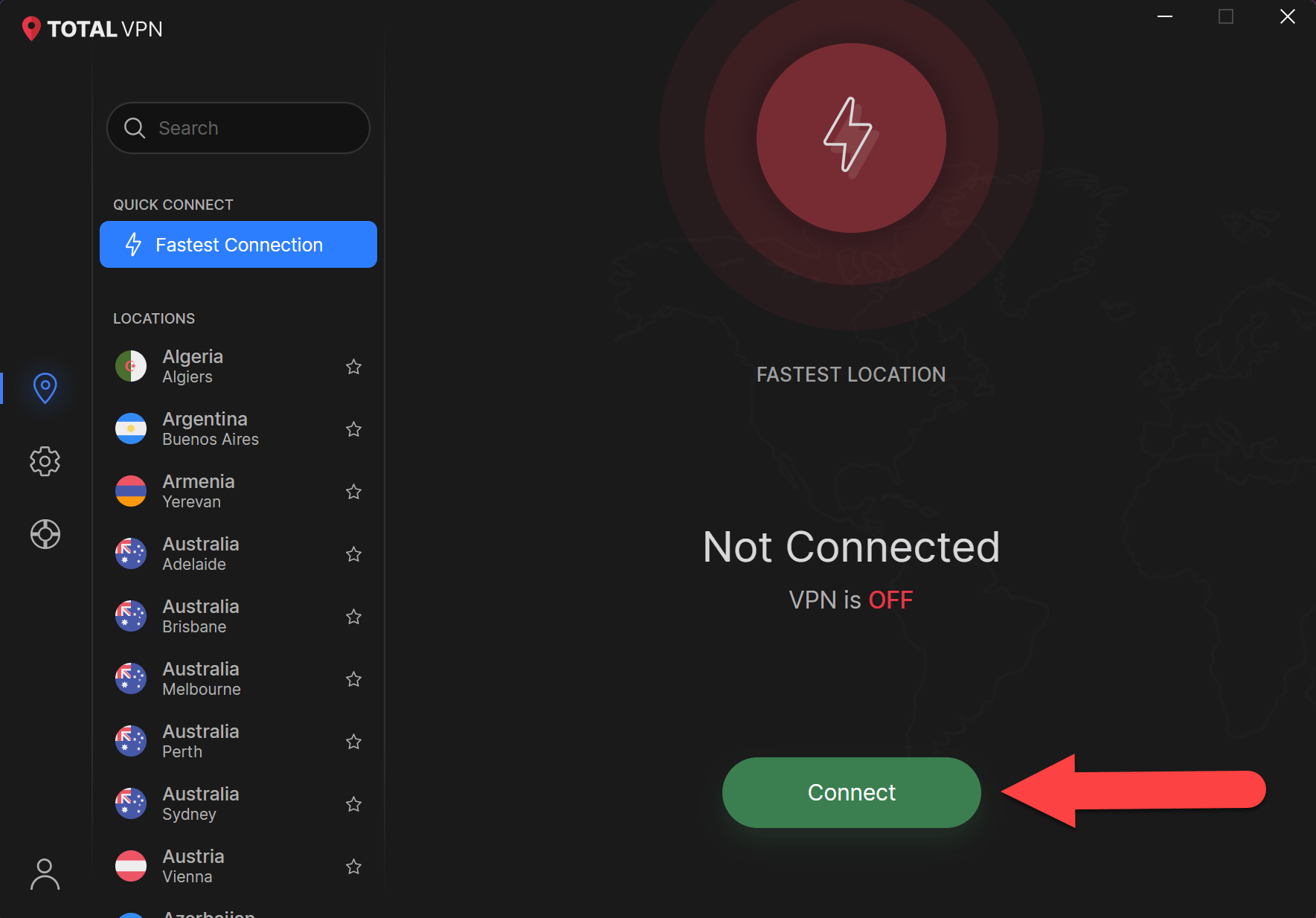
Ora sei connesso a Total VPN e puoi utilizzare anche le connessioni di molti altri paesi!